Cách đăng nhập vào XT.com

Cách đăng nhập tài khoản XT.com bằng Email
1. Truy cập trang web XT.com và nhấp vào [Đăng nhập] .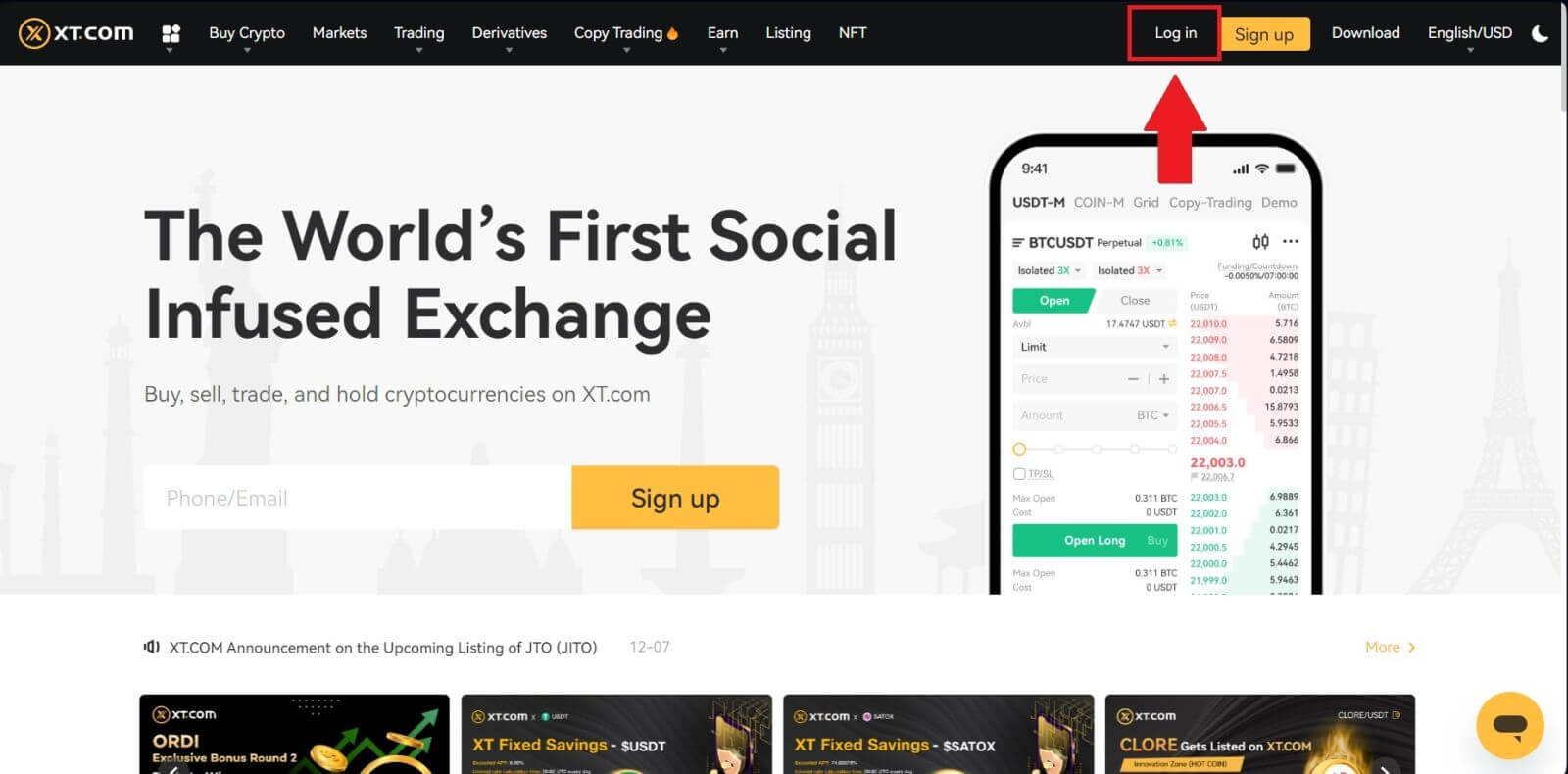
2. Chọn [Email] , nhập địa chỉ email và mật khẩu của bạn, sau đó nhấp vào [Đăng nhập] .
Bạn có thể đăng nhập bằng mã QR bằng cách mở ứng dụng XT.com để đăng nhập.
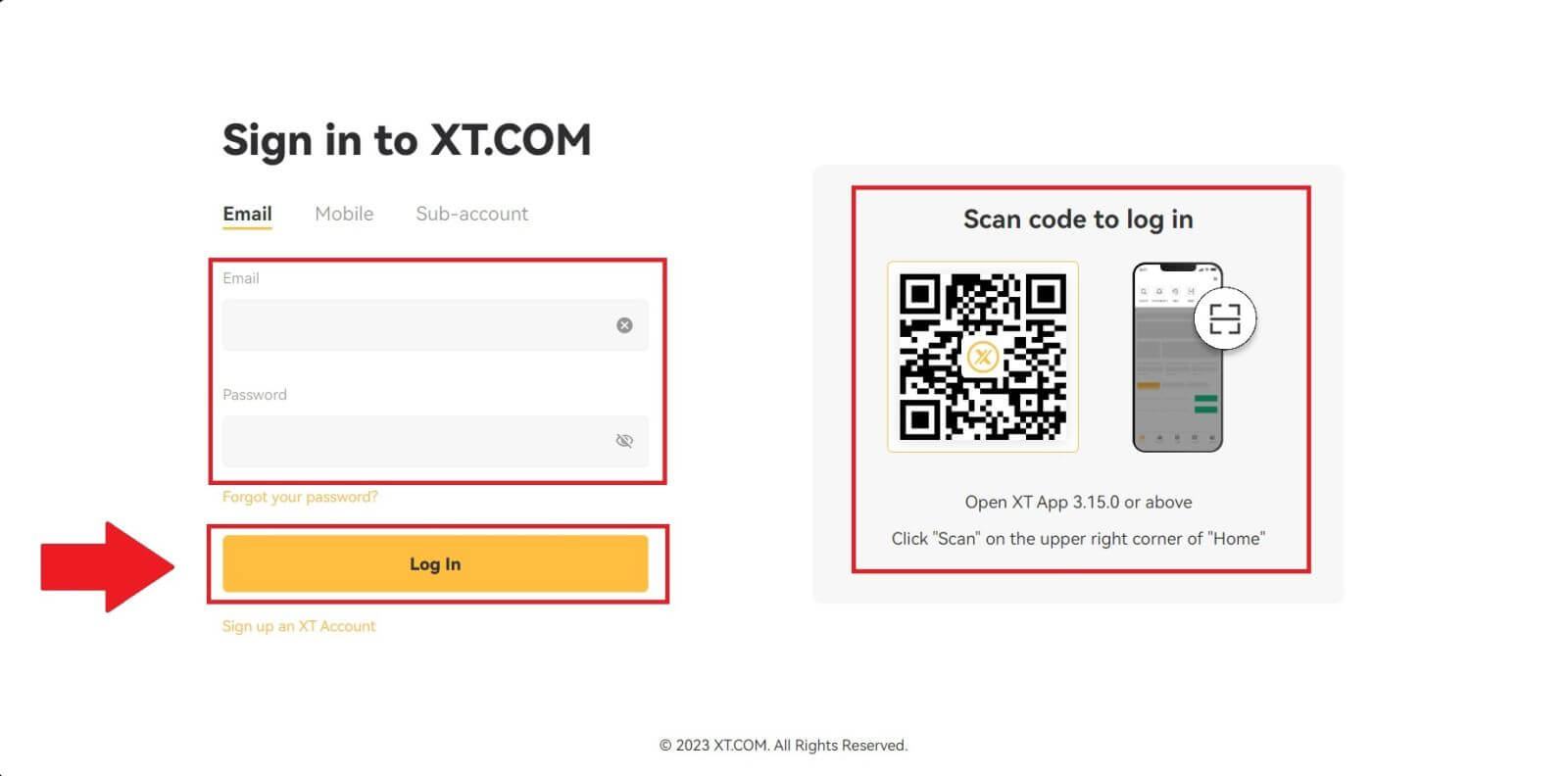
3. Bạn sẽ nhận được mã xác minh gồm 6 chữ số trong email của mình. Nhập mã để tiếp tục quá trình.
Nếu bạn chưa nhận được bất kỳ mã xác minh nào, hãy nhấp vào [Gửi lại] .
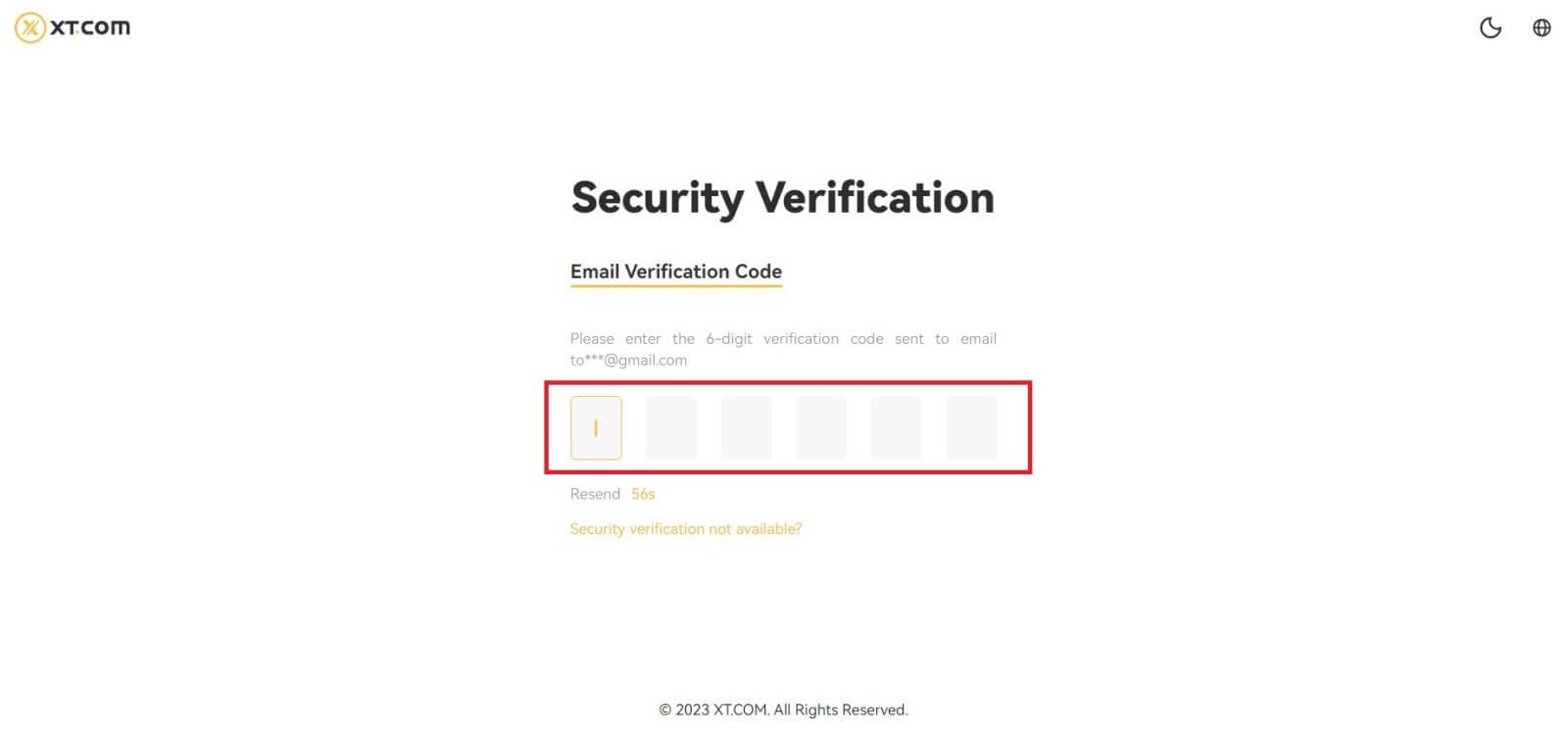
4. Sau khi nhập đúng mã xác minh, bạn có thể sử dụng thành công tài khoản XT.com của mình để giao dịch.
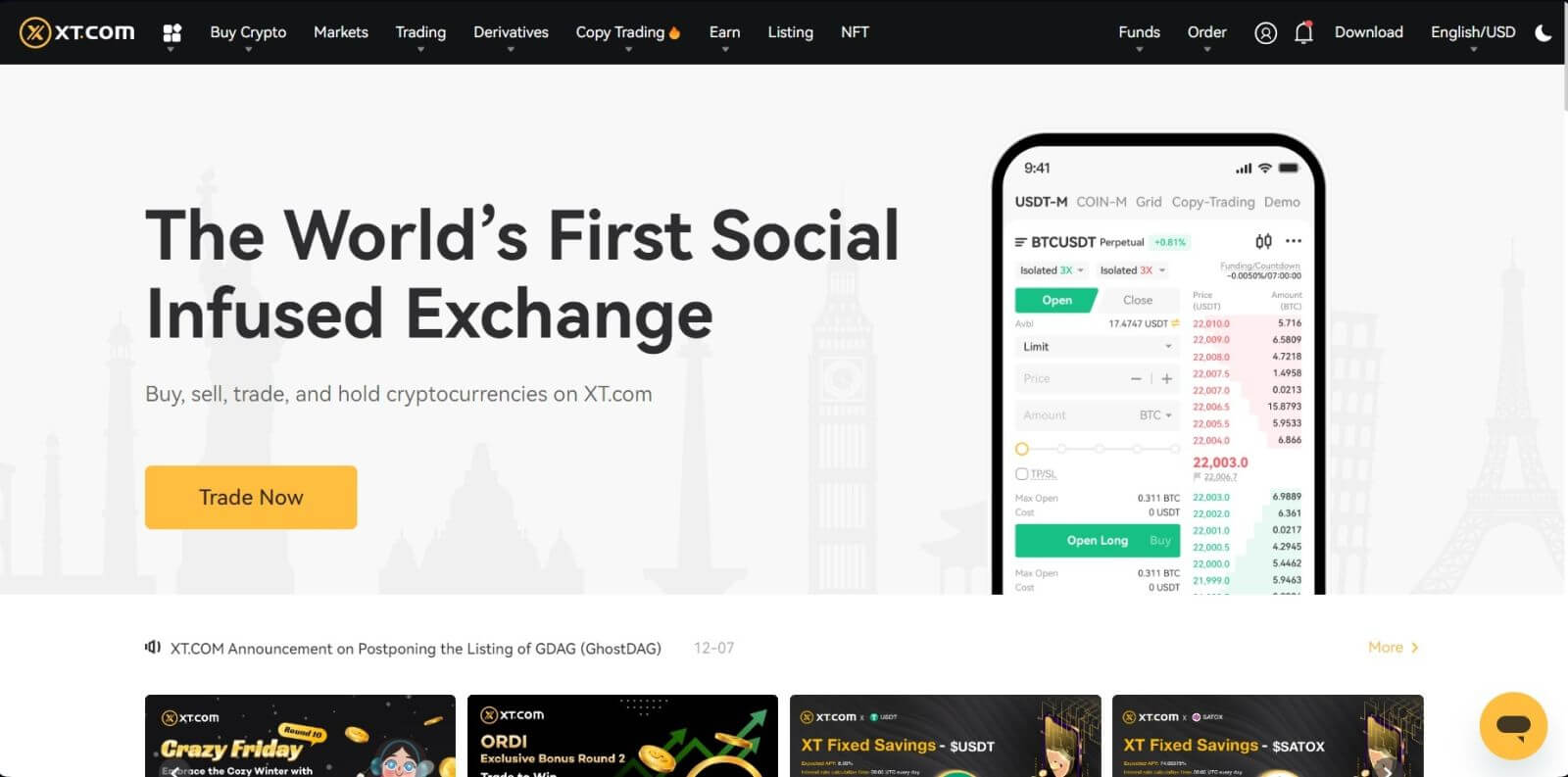
Cách đăng nhập tài khoản XT.com bằng số điện thoại
1. Truy cập trang web XT.com và nhấp vào [Đăng nhập] .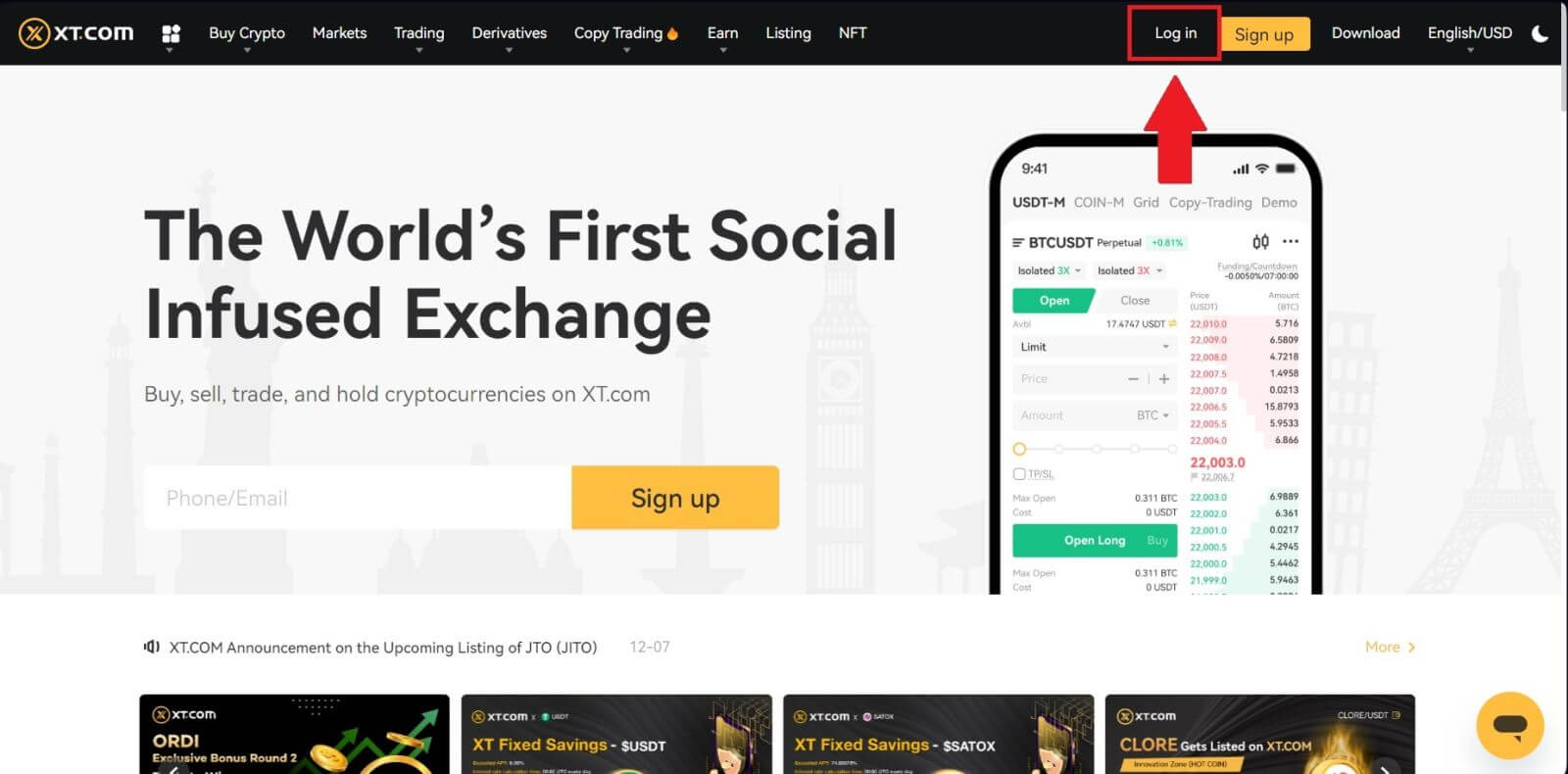
2. Chọn [Di động] , nhập số điện thoại và mật khẩu của bạn, sau đó nhấp vào [Đăng nhập] .
Bạn có thể đăng nhập bằng mã QR bằng cách mở ứng dụng XT.com để đăng nhập.
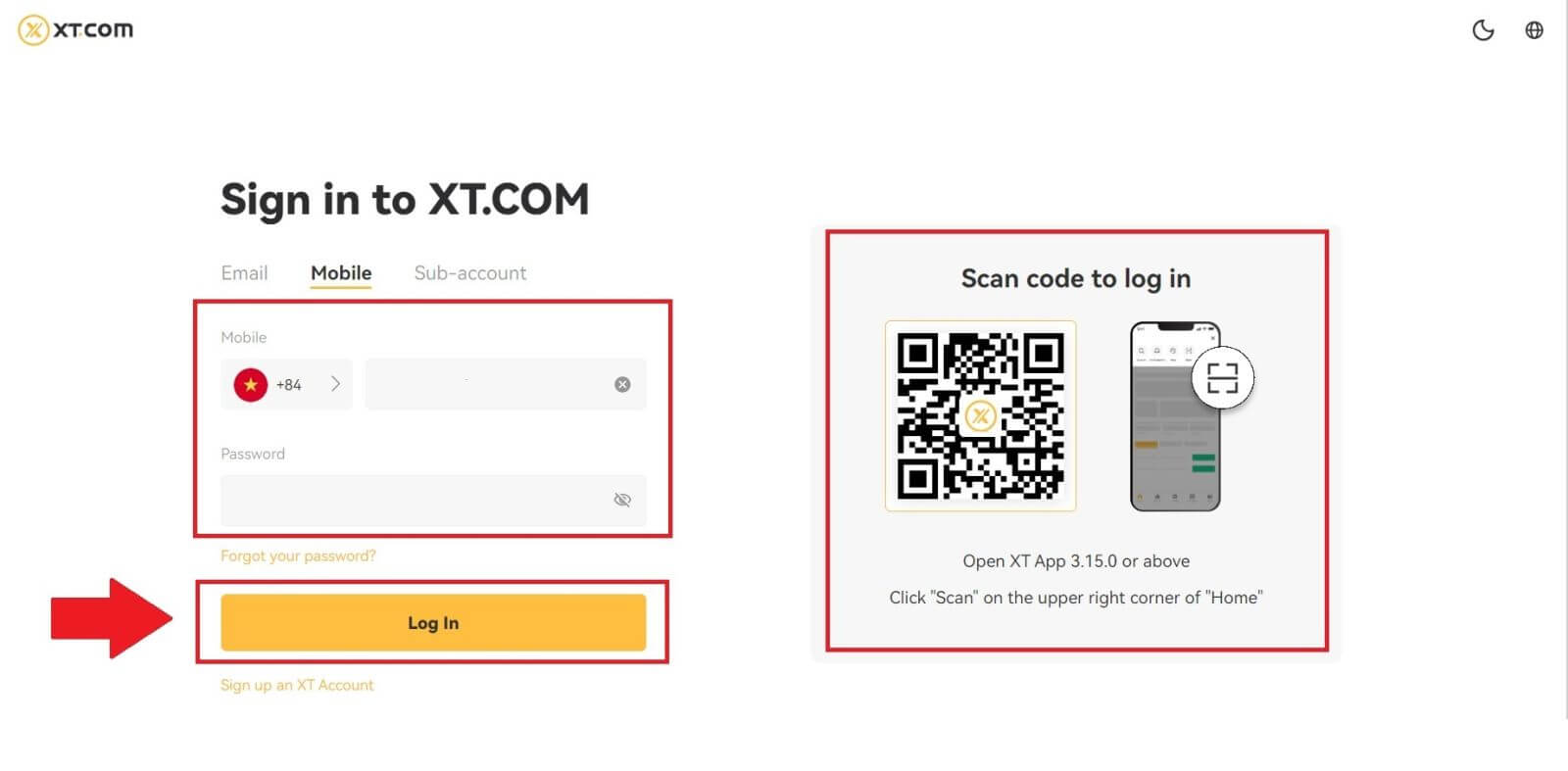
3. Bạn sẽ nhận được mã xác minh SMS gồm 6 chữ số trong điện thoại của mình. Nhập mã để tiếp tục quá trình.
Nếu bạn chưa nhận được bất kỳ mã xác minh nào, hãy nhấp vào [Gửi lại] .
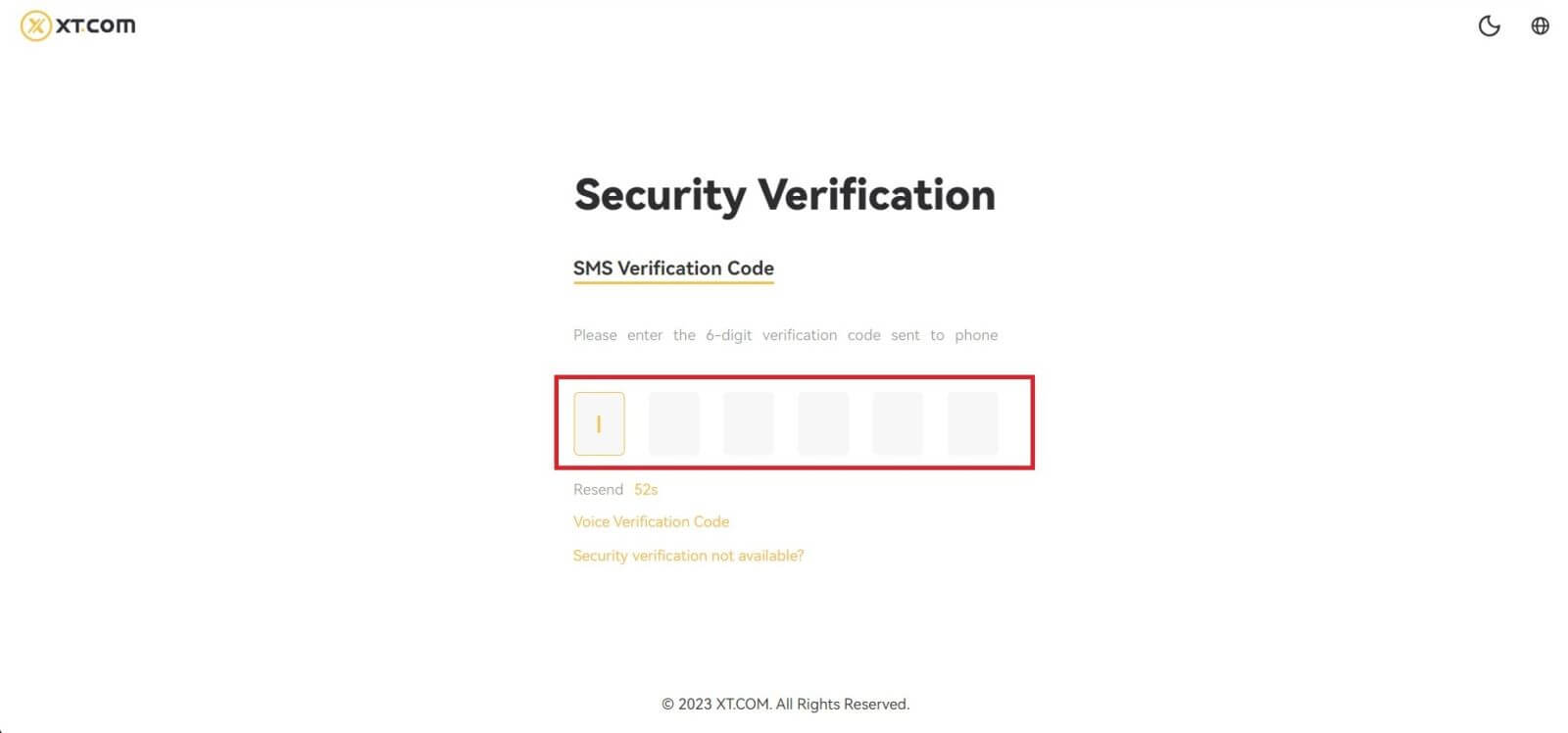
4. Sau khi nhập đúng mã xác minh, bạn có thể sử dụng thành công tài khoản XT.com của mình để giao dịch.
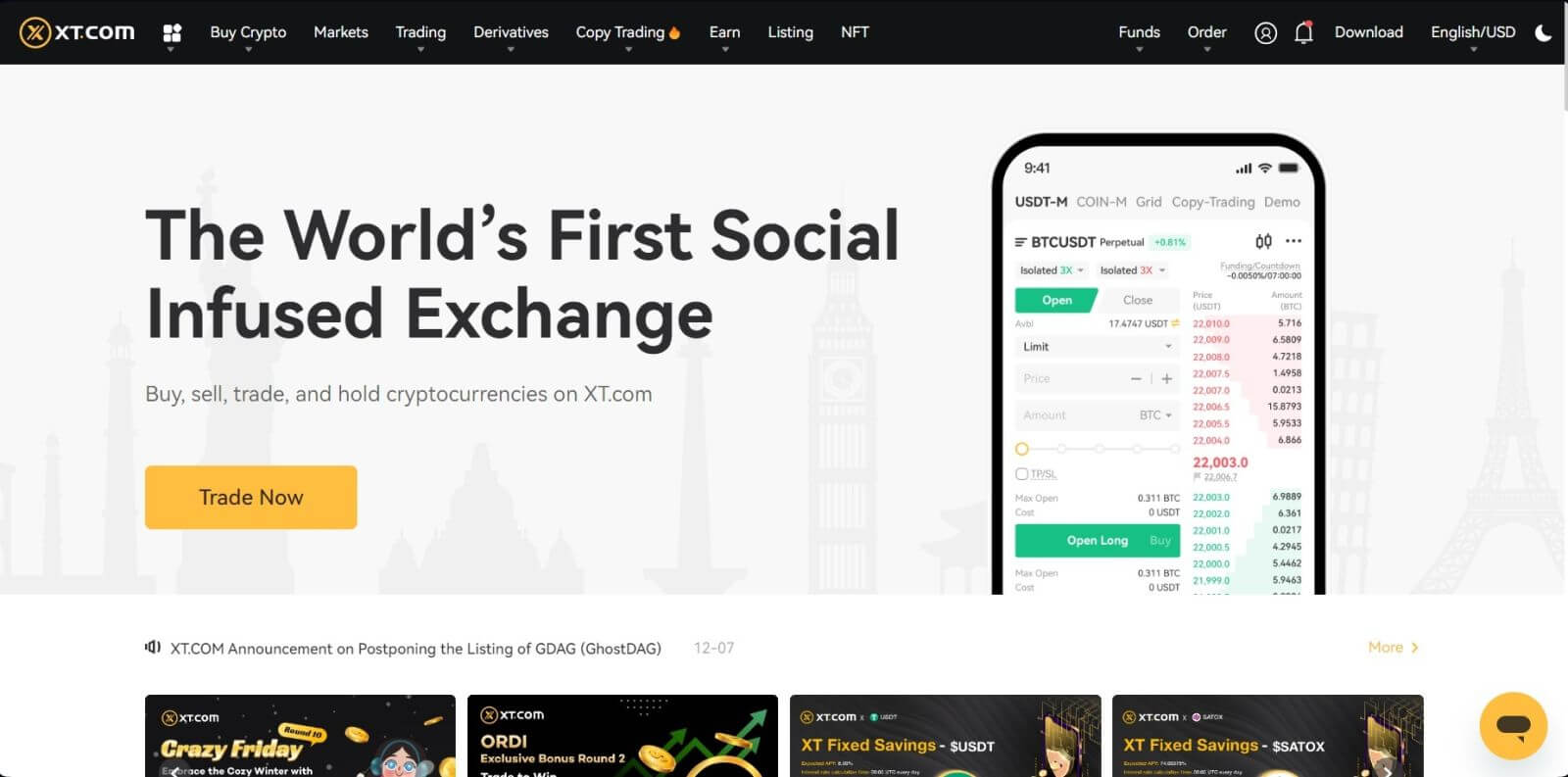
Cách đăng nhập ứng dụng XT.com của bạn
1. Bạn cần cài đặt ứng dụng XT.com để tạo tài khoản giao dịch trên Google Play Store hoặc App Store .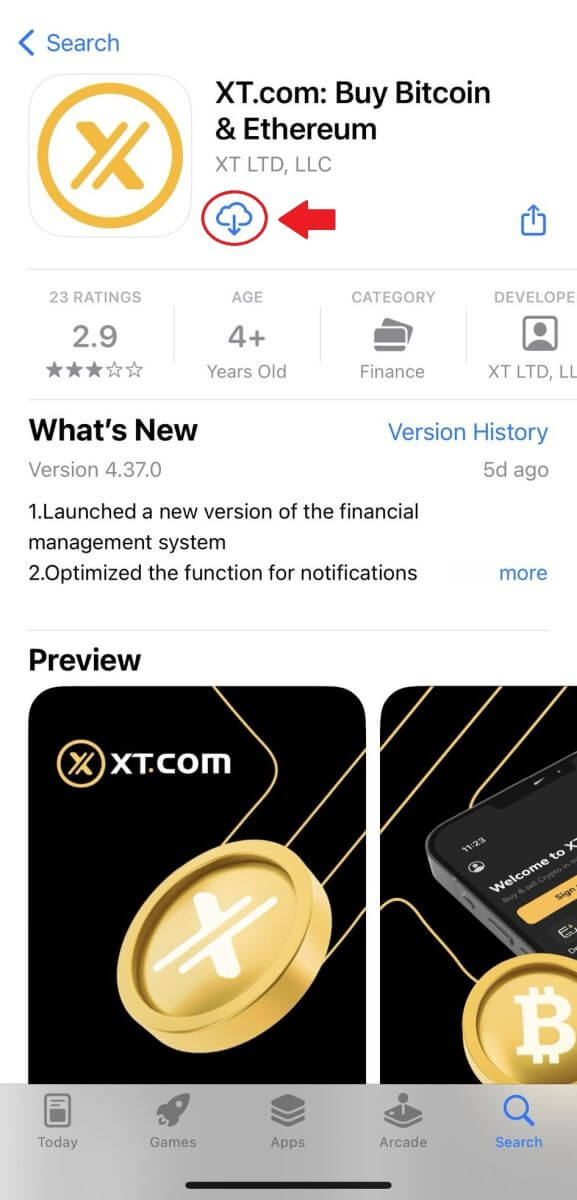
2. Mở ứng dụng XT.com và nhấn vào [Đăng nhập] .
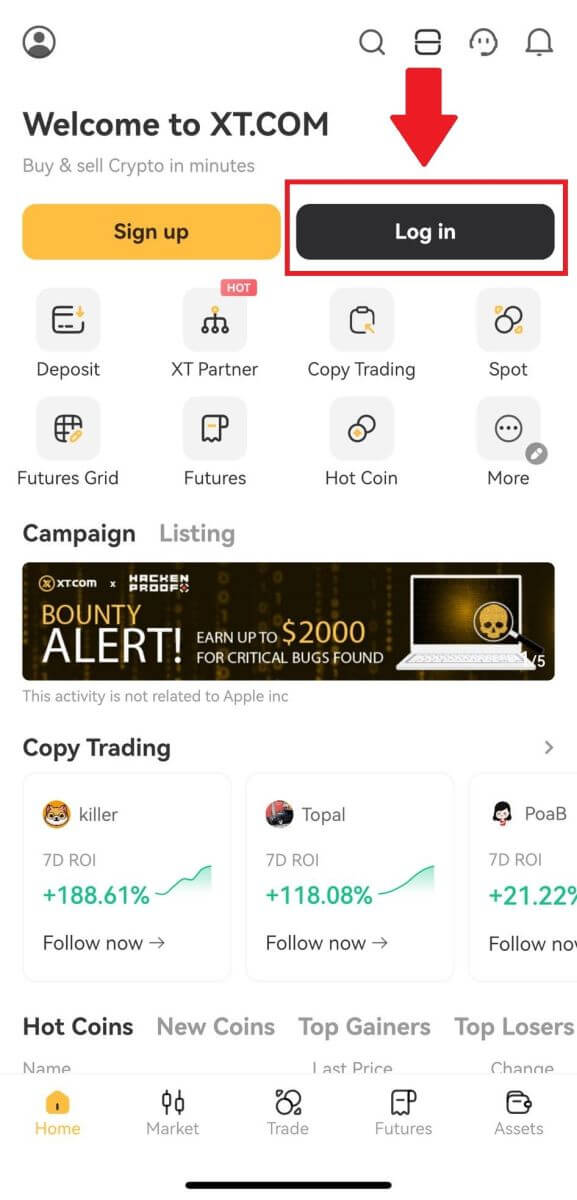
3. Chọn [ Email ] hoặc [ Số điện thoại ], nhập địa chỉ email hoặc số điện thoại của bạn, nhập mật khẩu và nhấn [Đăng nhập] .
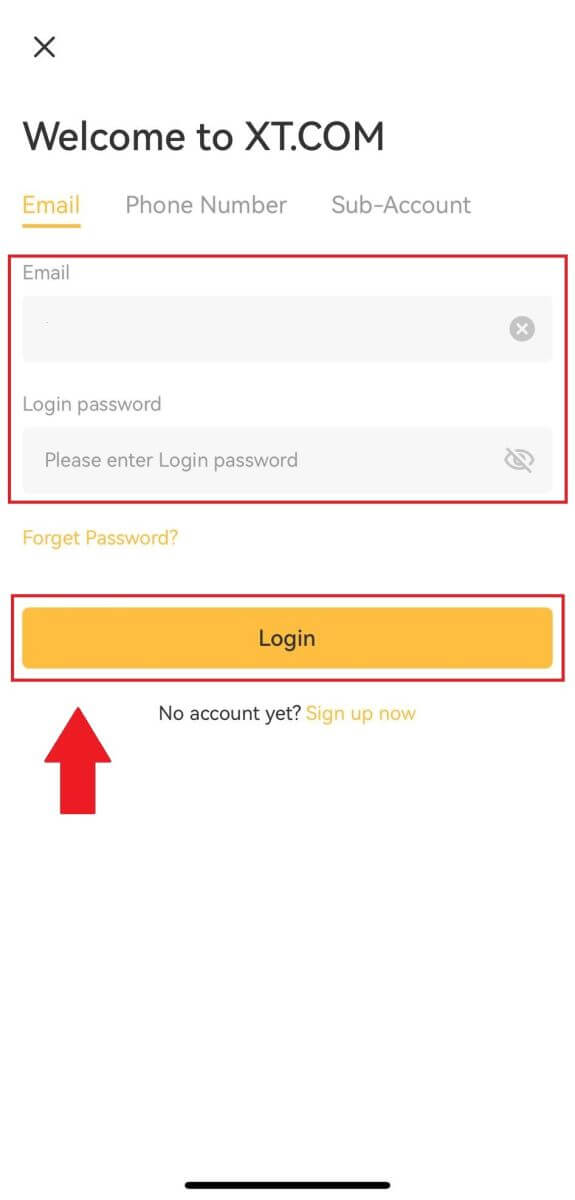
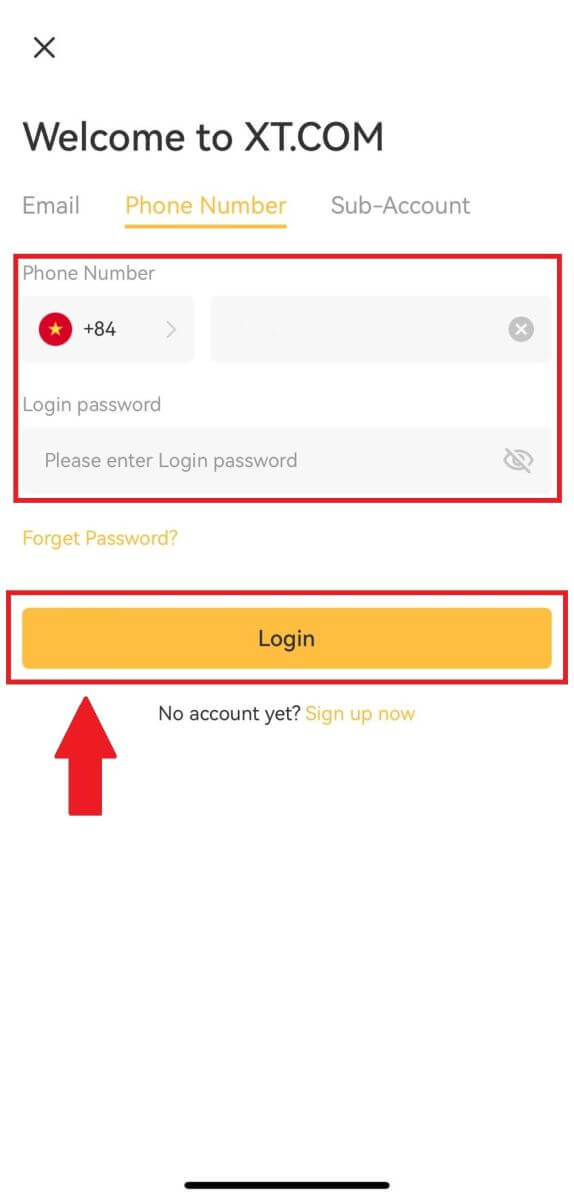
4. Bạn sẽ nhận được mã xác minh gồm 6 chữ số trong email hoặc điện thoại của mình. Nhập mã để tiếp tục quá trình.
Nếu bạn chưa nhận được bất kỳ mã xác minh nào, hãy nhấp vào [Gửi lại] hoặc nhấn vào [Mã xác minh bằng giọng nói].
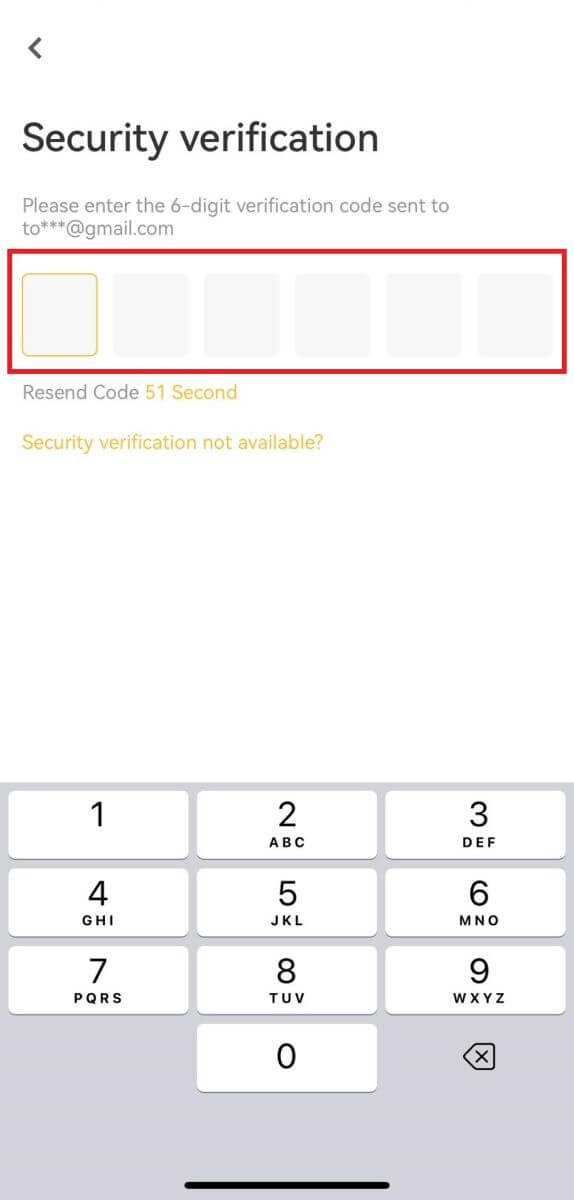
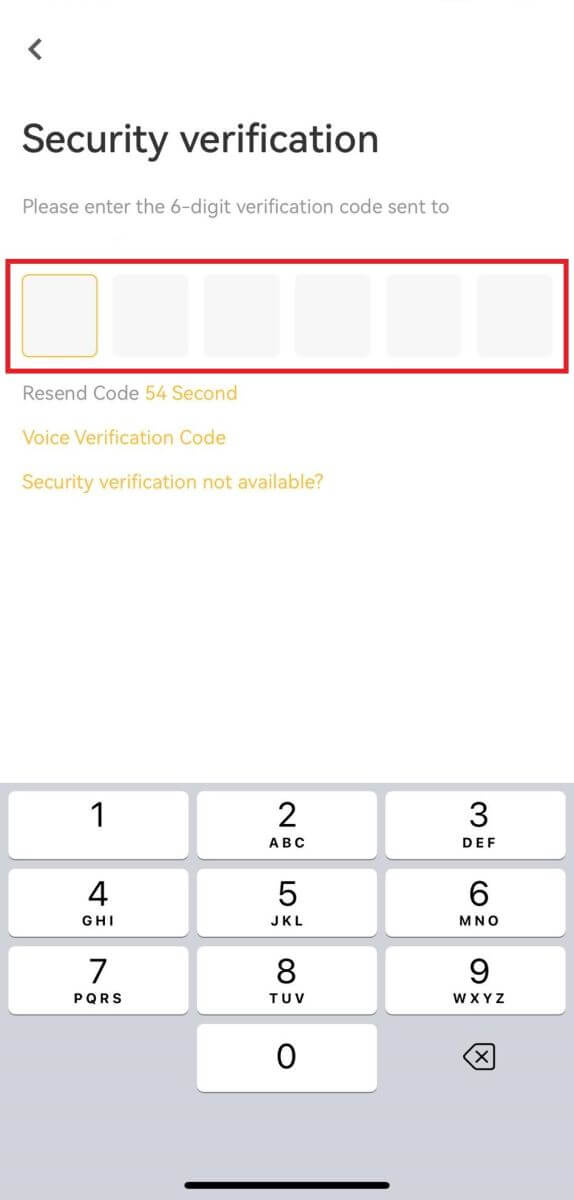
5. Xin chúc mừng! Bạn đã tạo thành công tài khoản XT.com trên điện thoại của mình
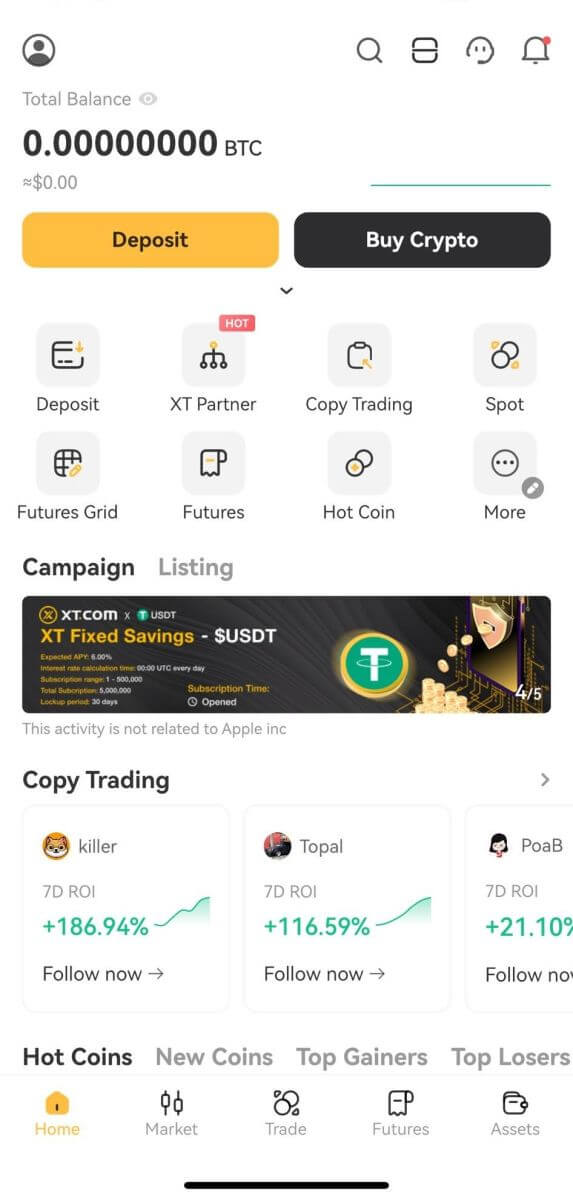
Tôi quên mật khẩu tài khoản XT.com
Bạn có thể đặt lại mật khẩu tài khoản của mình trên trang web hoặc ứng dụng XT.com. Xin lưu ý rằng vì lý do bảo mật, việc rút tiền từ tài khoản của bạn sẽ bị tạm dừng trong 24 giờ sau khi đặt lại mật khẩu.1. Truy cập trang web XT.com và nhấp vào [Đăng nhập] .
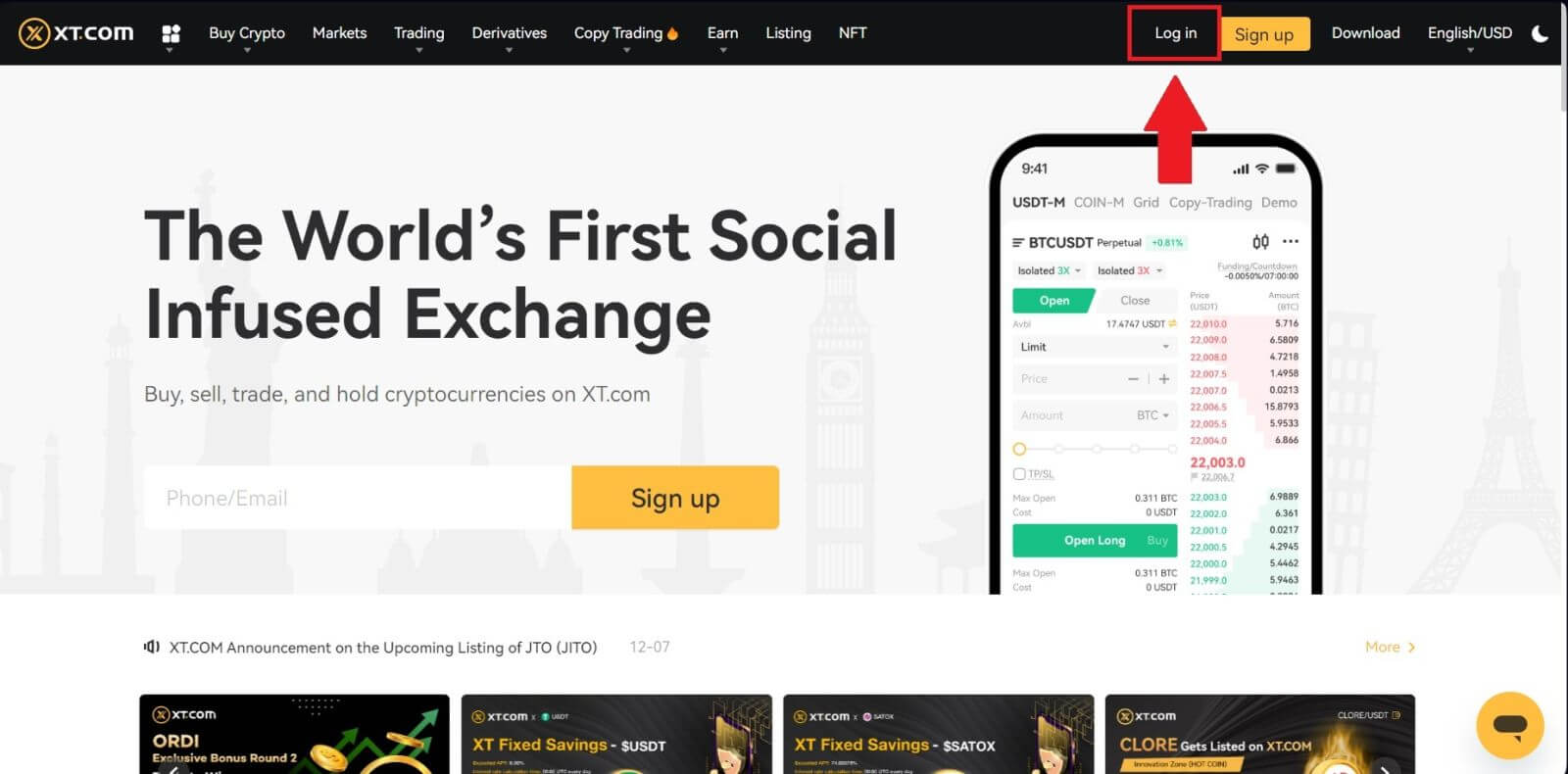
2. Trên trang đăng nhập, nhấp vào [Quên mật khẩu của bạn?] .
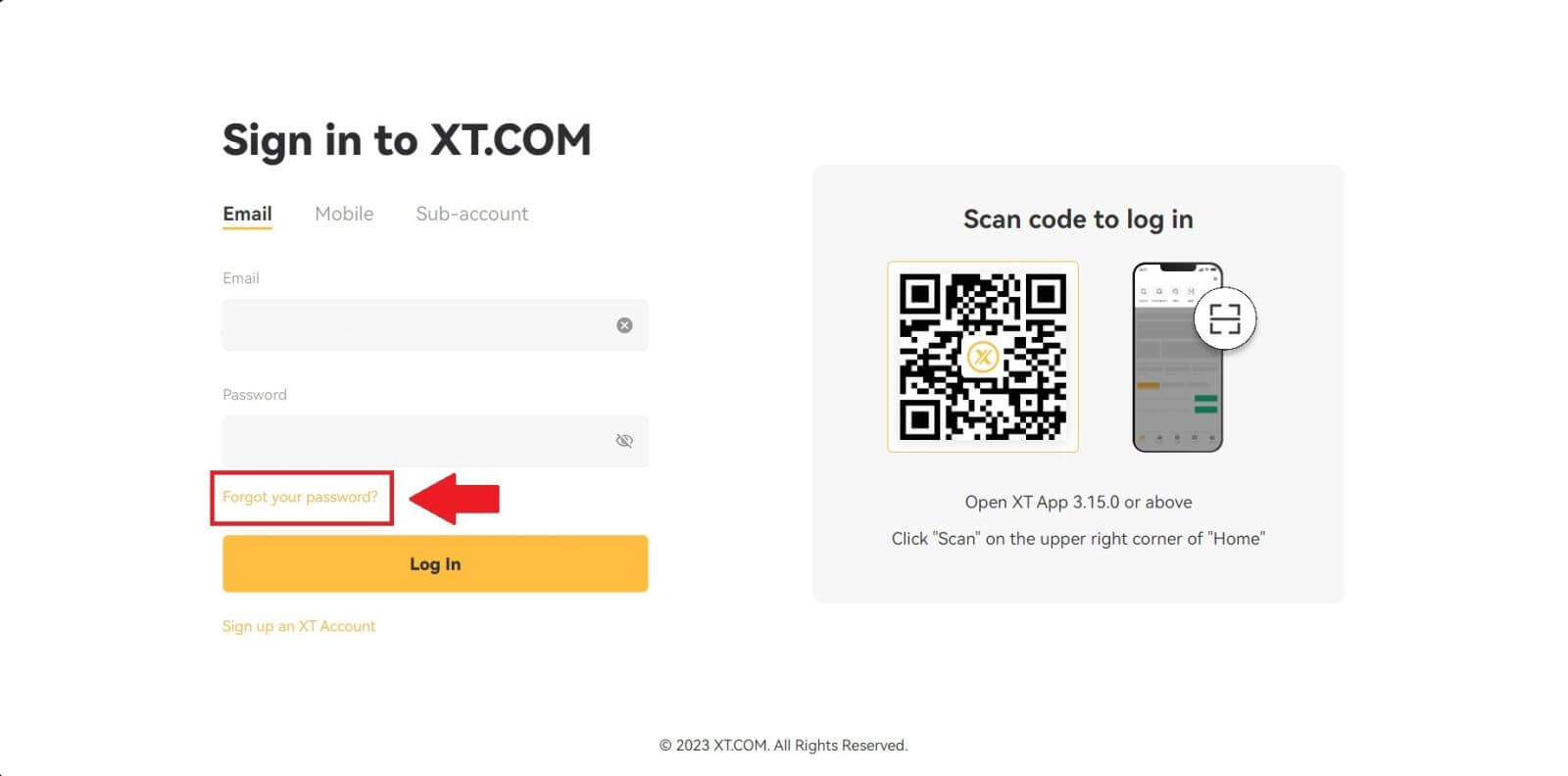
3. Nhập email hoặc số điện thoại tài khoản của bạn và nhấp vào [ Tiếp theo ].
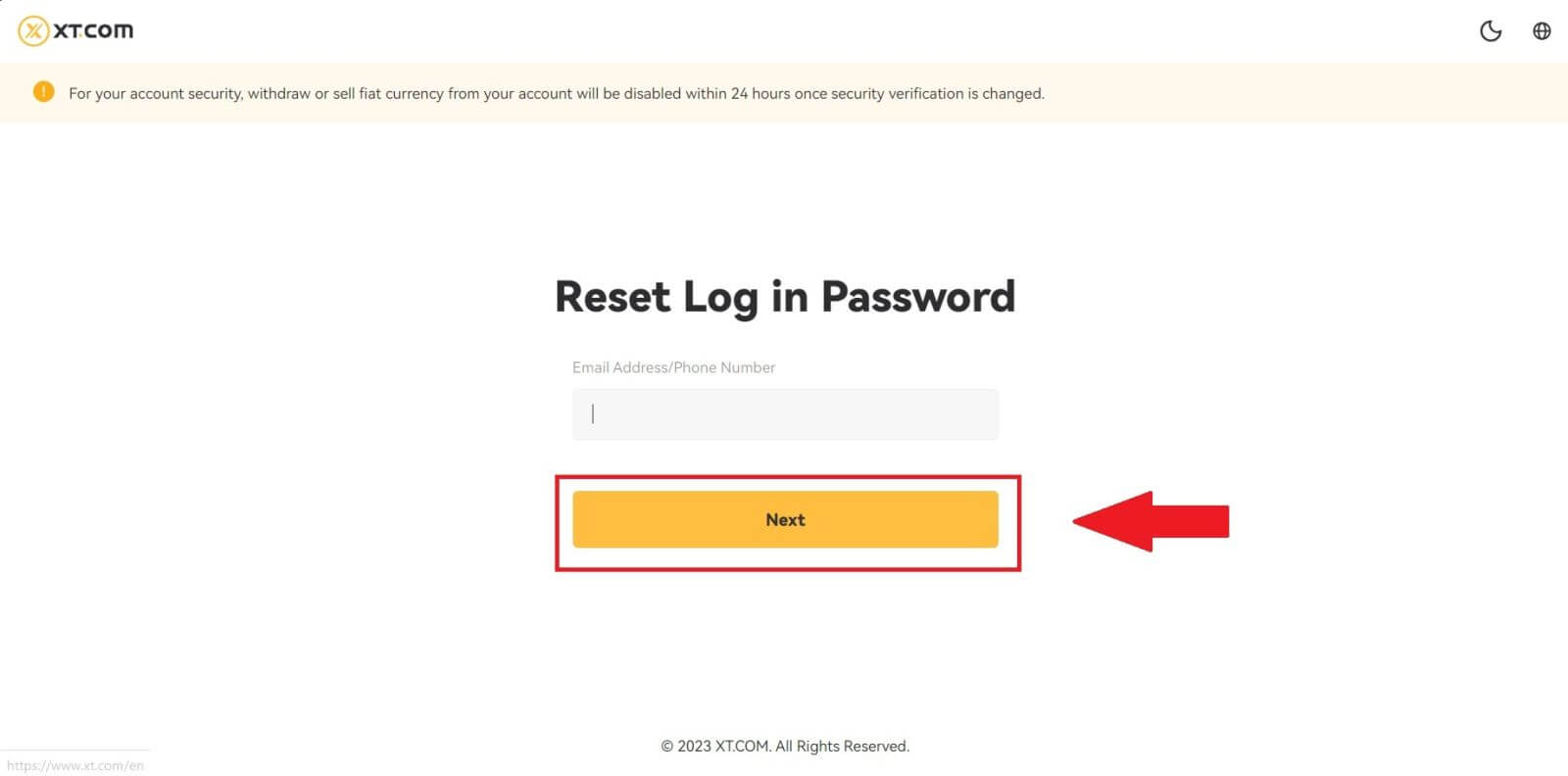
4. Bạn sẽ nhận được mã xác minh gồm 6 chữ số trên điện thoại của mình. Nhập mã để tiếp tục quá trình.
Nếu bạn chưa nhận được bất kỳ mã xác minh nào, hãy nhấp vào [Gửi lại] .
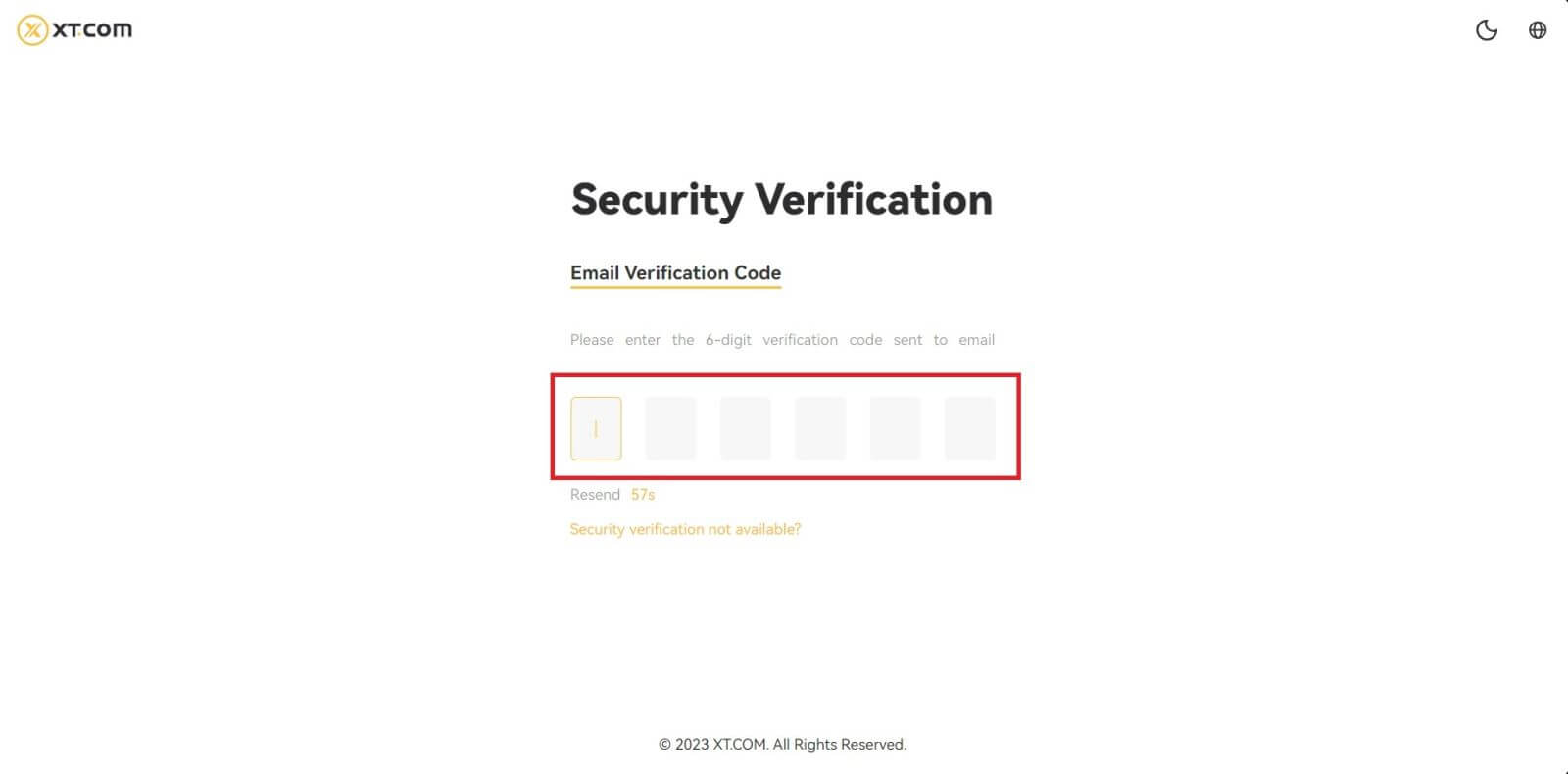
5. Thiết lập mật khẩu mới, xác nhận mật khẩu của bạn và nhấp vào [Xác nhận].
Sau đó, mật khẩu của bạn đã được đặt lại thành công. Vui lòng sử dụng mật khẩu mới để đăng nhập vào tài khoản của bạn.
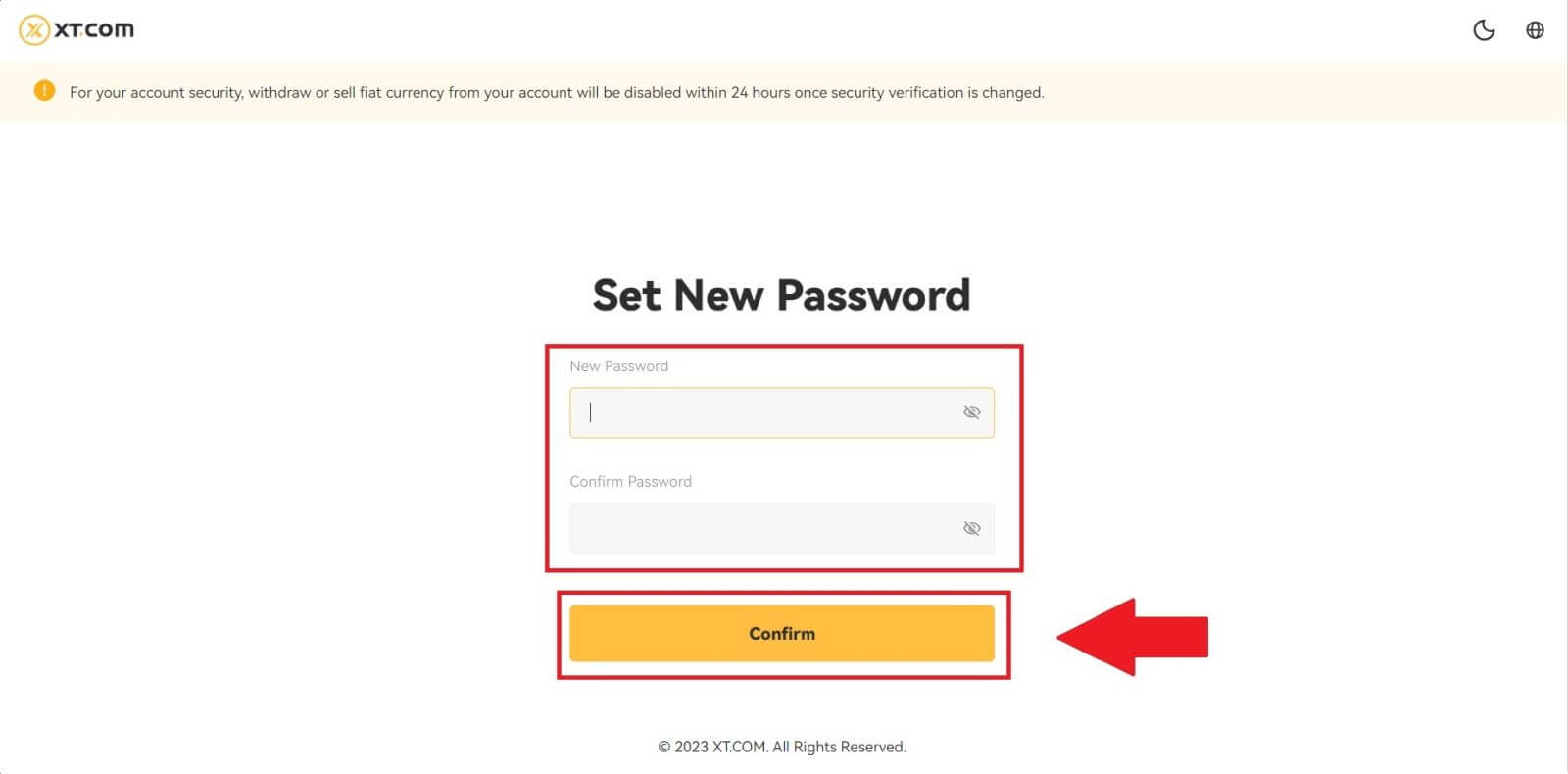
Nếu bạn đang sử dụng ứng dụng, hãy nhấp vào [Quên mật khẩu?] như bên dưới.
1. Đi tới trang đầu tiên, nhấn vào [Đăng nhập] và nhấp vào [Quên mật khẩu?] .
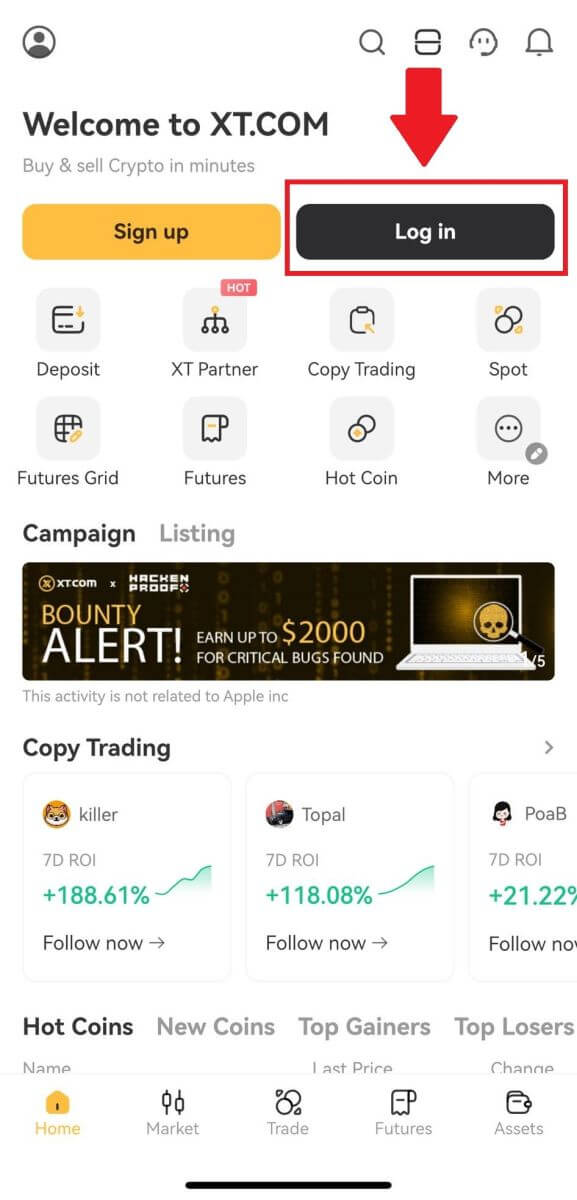
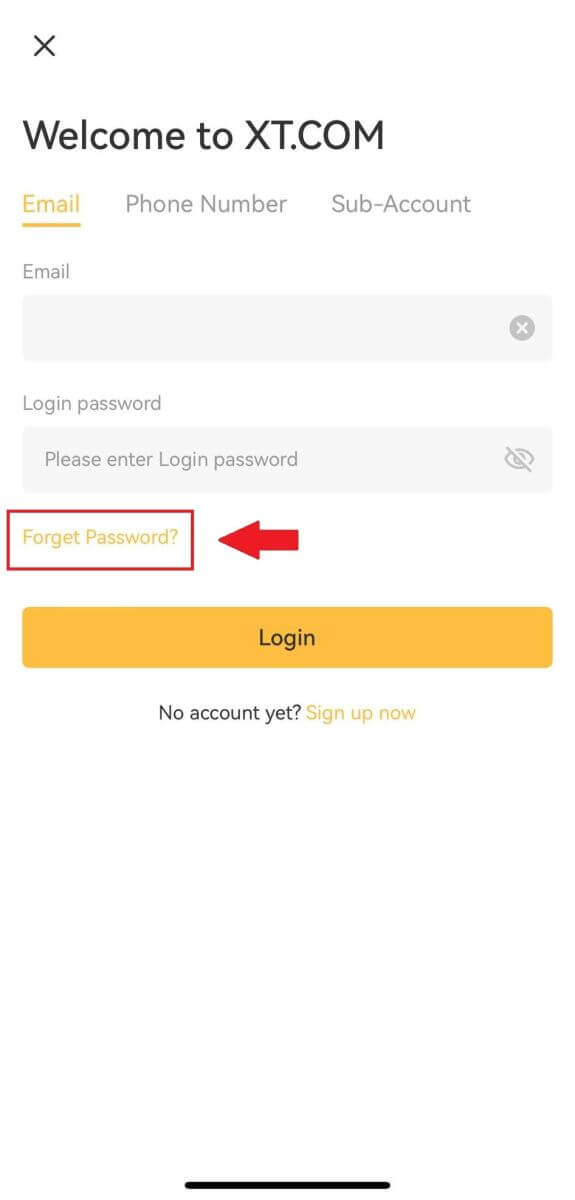
2. Nhập địa chỉ email hoặc số điện thoại của bạn và nhấn vào [Tiếp theo].
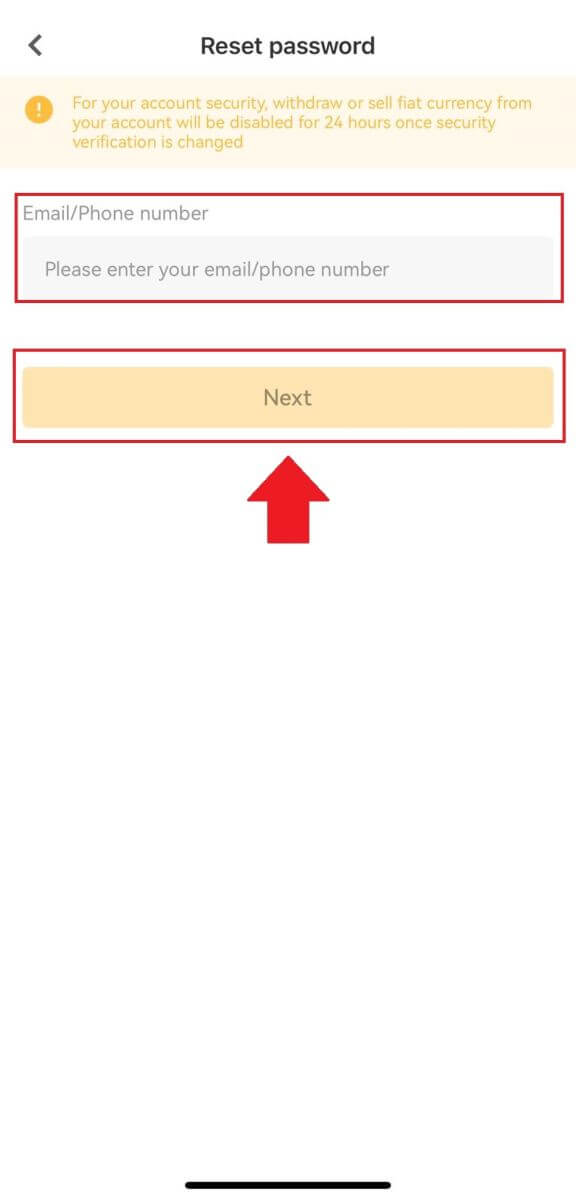
3. Bạn sẽ nhận được mã xác minh gồm 6 chữ số trong email hoặc điện thoại của mình. Nhập mã để tiếp tục quá trình.
Nếu bạn chưa nhận được bất kỳ mã xác minh nào, hãy nhấp vào [Gửi lại] hoặc nhấn vào [Mã xác minh bằng giọng nói].
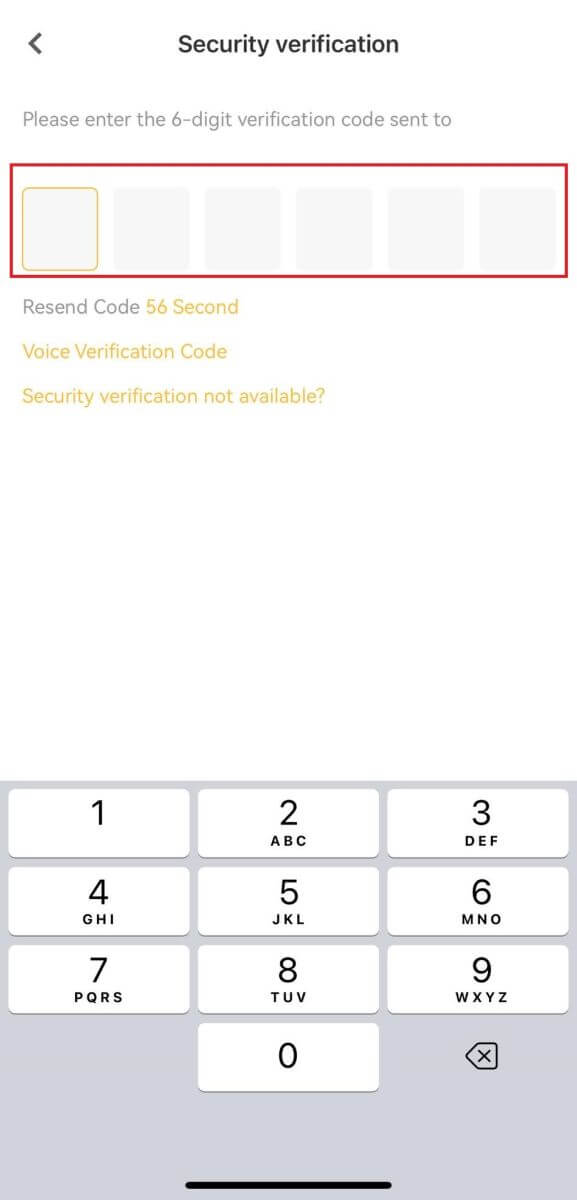
4. Thiết lập mật khẩu mới, xác nhận mật khẩu mới và nhấn vào [Xác nhận] .
Sau đó, mật khẩu của bạn đã được đặt lại thành công. Vui lòng sử dụng mật khẩu mới để đăng nhập vào tài khoản của bạn.
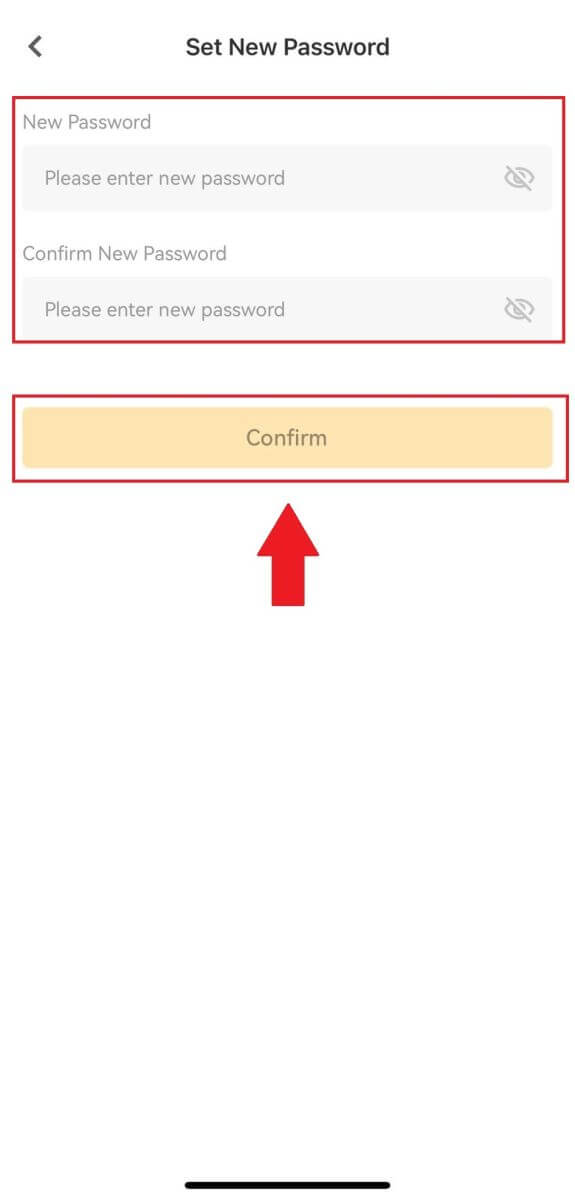
Câu hỏi thường gặp (FAQ)
Làm cách nào để thiết lập mật mã cho tài khoản của tôi?
1. Đăng nhập vào tài khoản ứng dụng di động XT.com của bạn, đi tới phần hồ sơ và nhấp vào [Trung tâm bảo mật].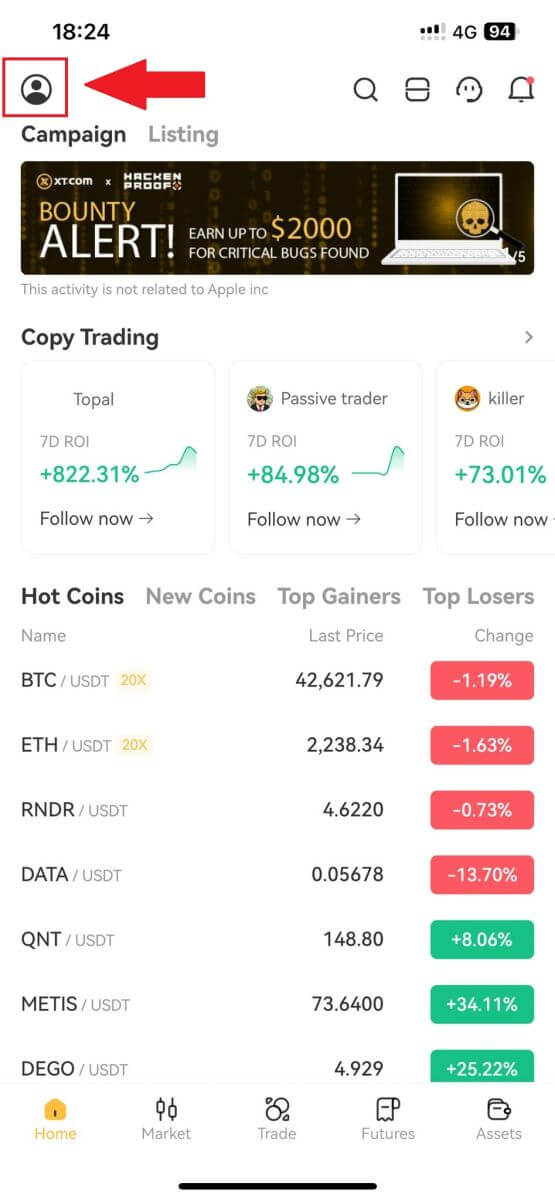
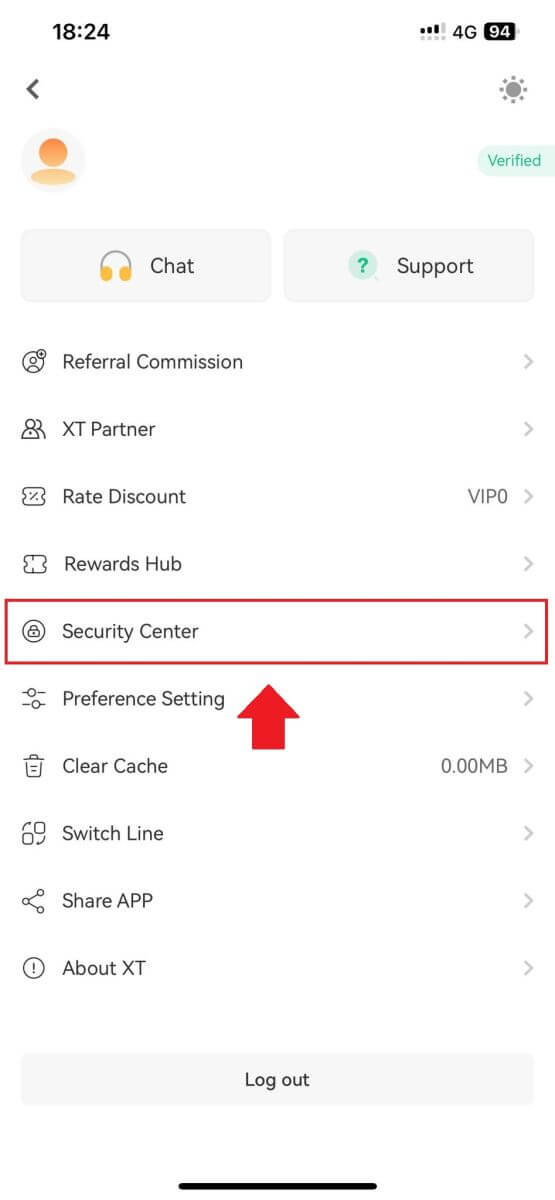
2. Trên trang hiện tại, chọn tùy chọn mật mã, nhấp vào tùy chọn đó và chọn [Bật] .
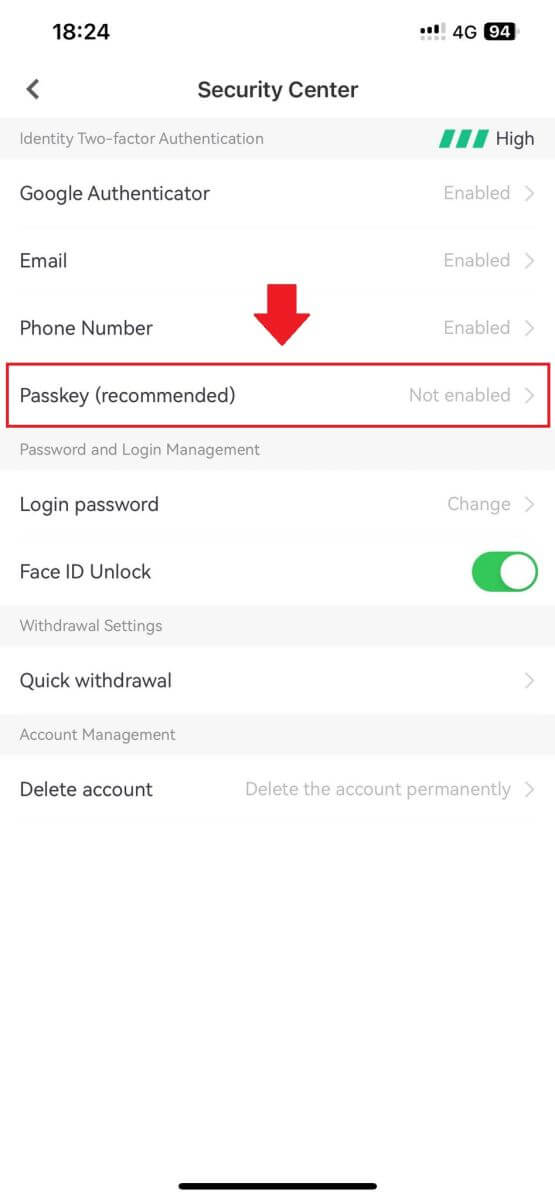
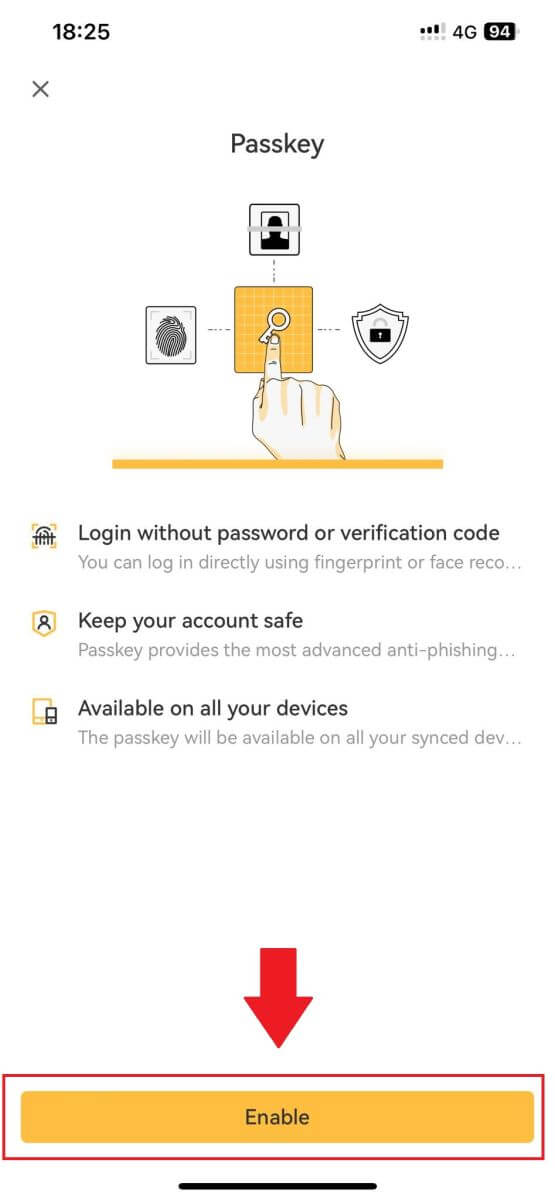
3. Lần đầu tiên kích hoạt mật mã, bạn sẽ cần hoàn tất xác minh bảo mật theo lời nhắc trên màn hình.
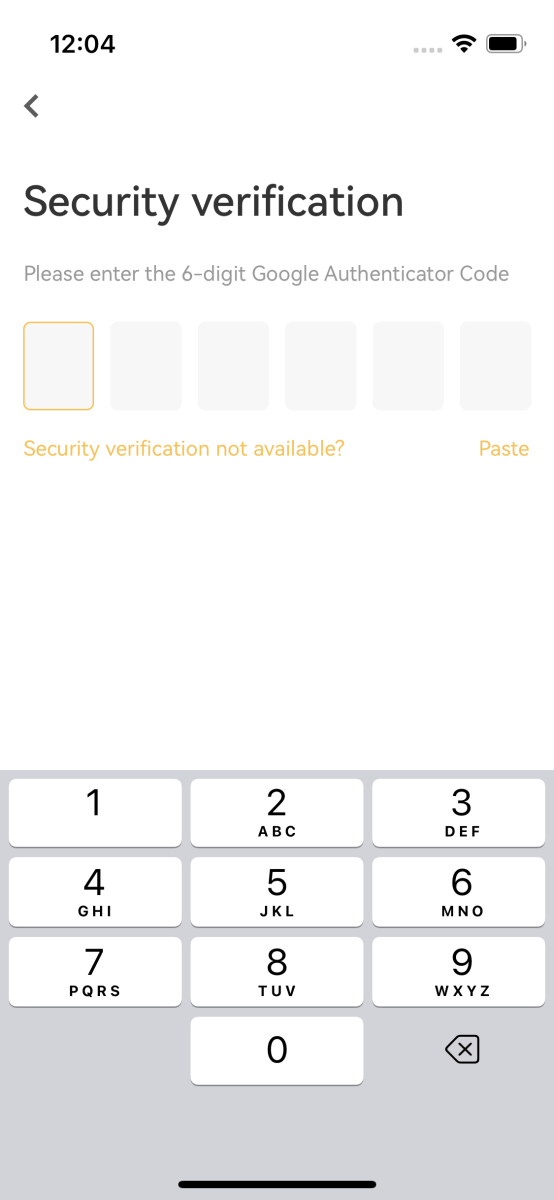
4. Nhấp vào [Tiếp tục] để hoàn tất việc thêm mật mã.
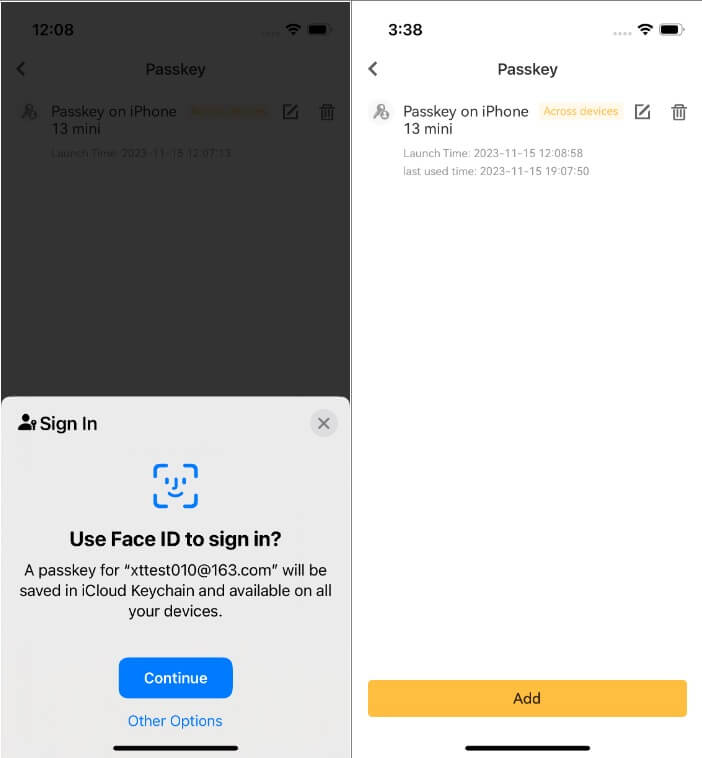
Làm cách nào để chỉnh sửa hoặc xóa mật mã?
Nếu bạn đang sử dụng ứng dụng XT.com:
- Bạn có thể nhấp vào biểu tượng [Chỉnh sửa] bên cạnh mật mã để tùy chỉnh tên của nó.
- Để xóa mật mã, hãy nhấp vào biểu tượng [Xóa] và hoàn tất yêu cầu bằng cách sử dụng xác minh bảo mật.
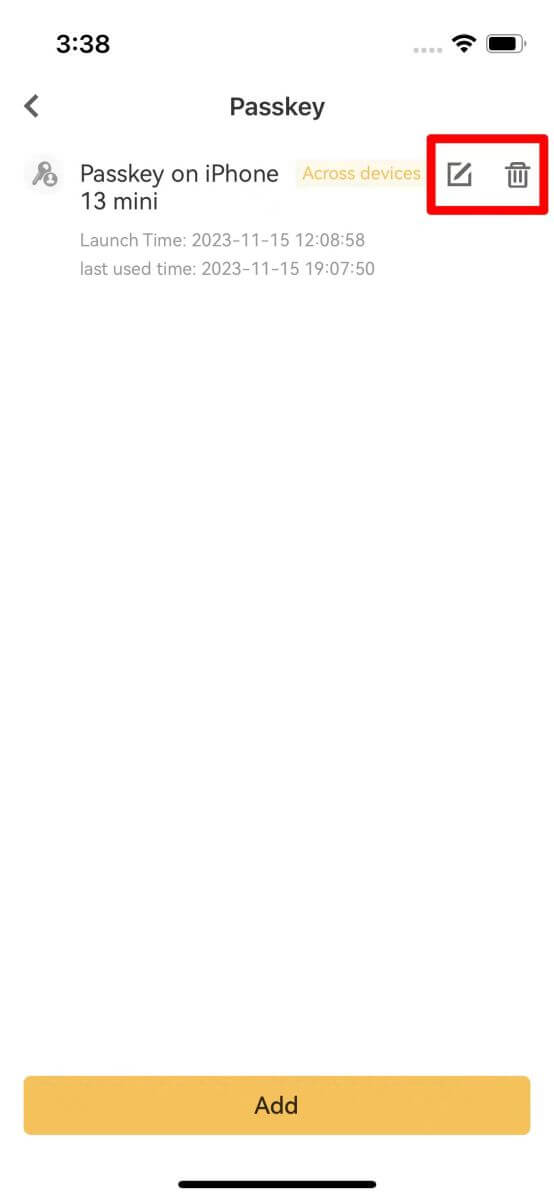
Làm cách nào để thiết lập Xác thực hai yếu tố (2FA) của bạn?
1. Đăng nhập vào tài khoản XT.com của bạn.
Dưới biểu tượng [ Hồ sơ] của bạn , hãy nhấp vào [Trung tâm bảo mật]. 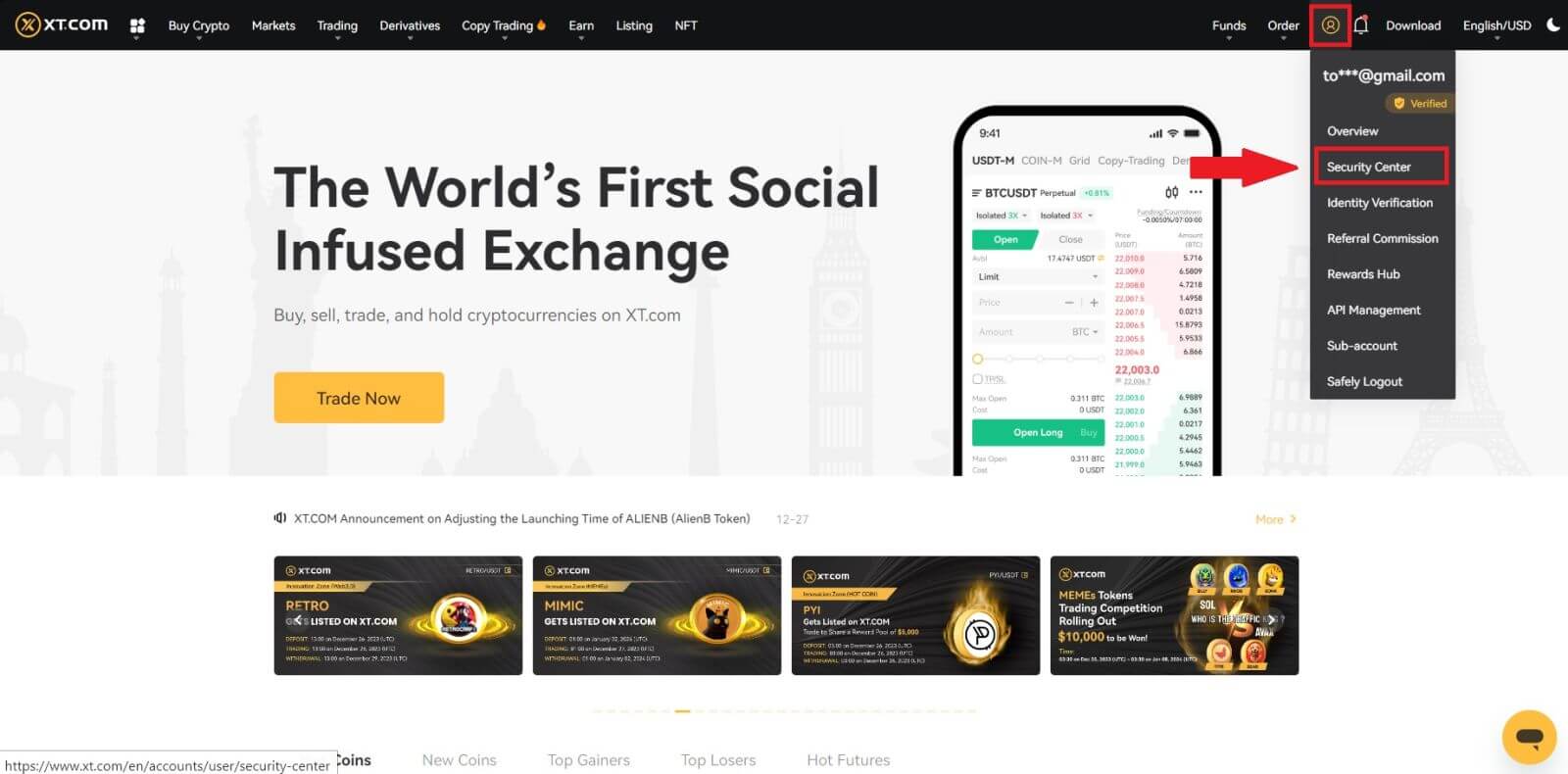 2. Chọn Xác thực hai yếu tố và nhấp vào [Kết nối].
2. Chọn Xác thực hai yếu tố và nhấp vào [Kết nối]. 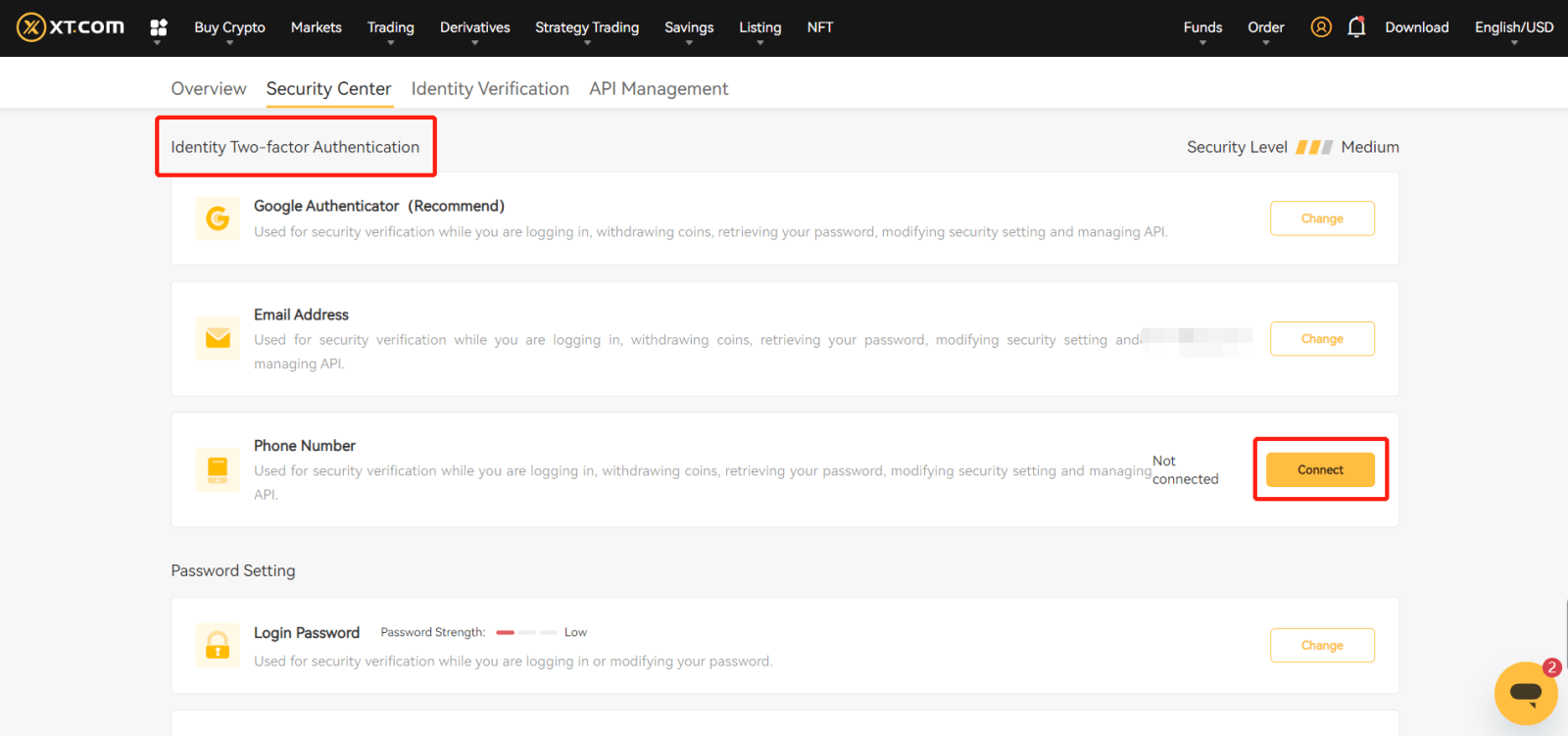 3. Đối với Google 2FA : Quét mã vạch hoặc nhập từ khóa theo cách thủ công, mã OTP sẽ hiển thị trong trình xác thực và làm mới sau mỗi 30 giây.
3. Đối với Google 2FA : Quét mã vạch hoặc nhập từ khóa theo cách thủ công, mã OTP sẽ hiển thị trong trình xác thực và làm mới sau mỗi 30 giây.
Đối với Email 2FA : Nhập địa chỉ email nhận mã OTP vào hộp thư email của bạn.
4. Nhập mã trở lại trang XT.com và xác minh.
5. Hoàn thành mọi xác minh bảo mật khác mà hệ thống yêu cầu.
Làm cách nào để thay đổi Xác thực hai yếu tố của bạn bằng 2FA cũ?
1. Đăng nhập vào tài khoản XT.com của bạn.
Dưới biểu tượng [ Hồ sơ] của bạn , hãy nhấp vào [Trung tâm bảo mật].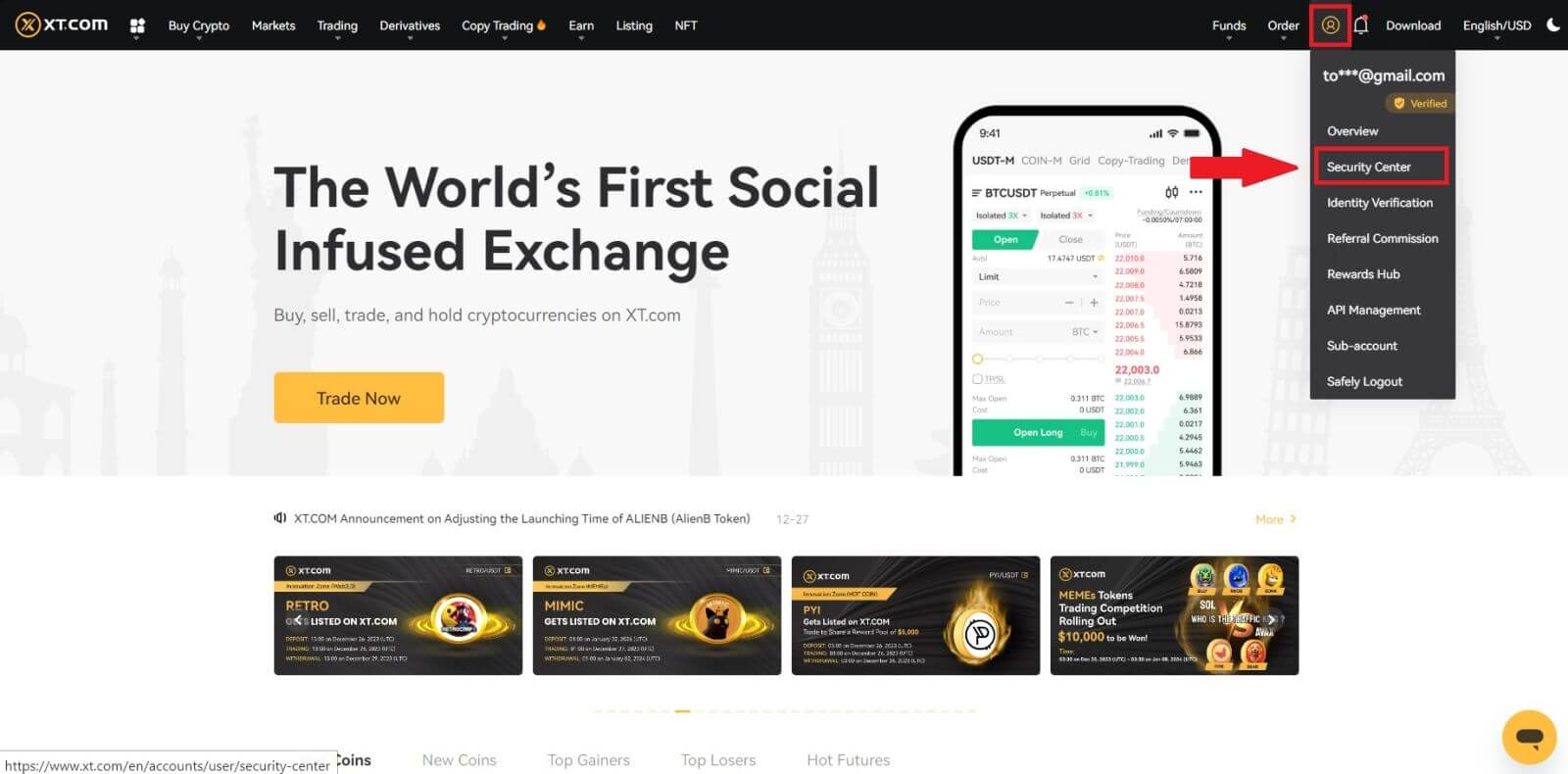
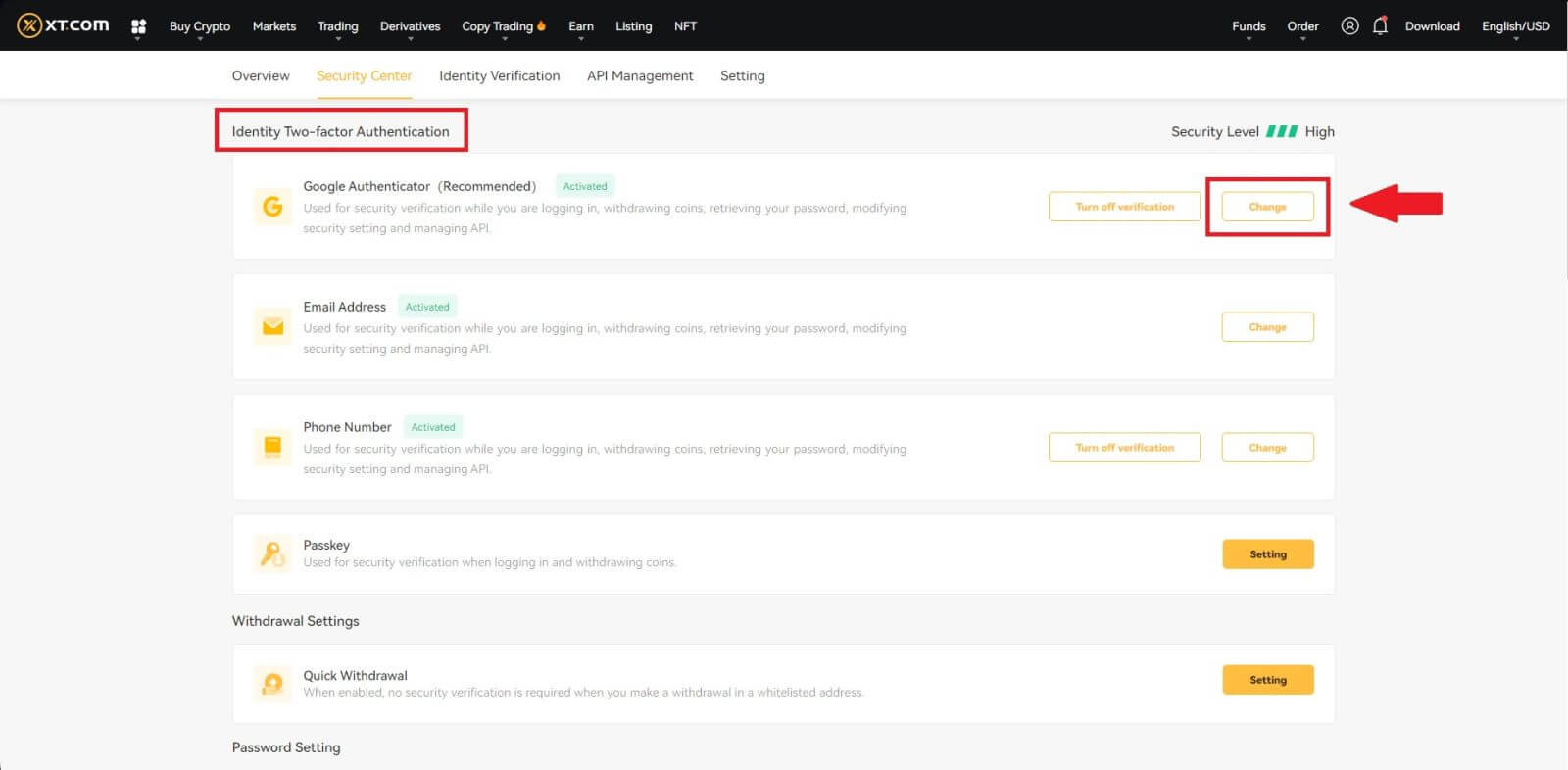
3. Hoàn tất xác minh bảo mật bằng mã từ địa chỉ email, số điện thoại đã đăng ký của bạn và/hoặc Google Authenticator và nhấp vào [Tiếp theo] (Mã GA thay đổi cứ sau 30 giây).
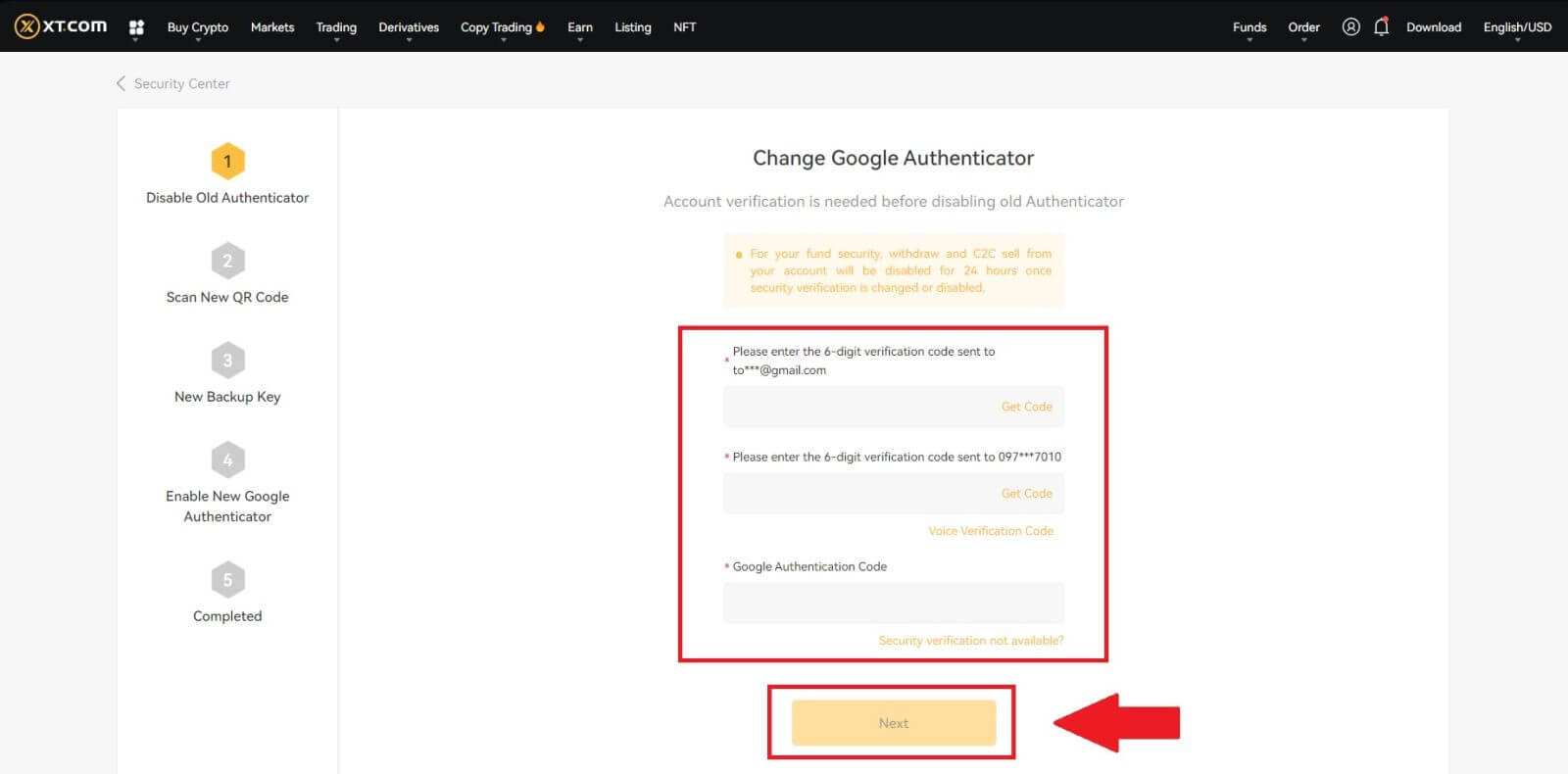
4. Liên kết 2FA mới với tài khoản của bạn.
5. Nhập trình tạo mã GA gồm 6 chữ số mới của bạn và nhấp vào xác nhận
Làm cách nào để đặt lại Xác thực hai yếu tố mà không cần 2FA cũ?
Bạn có thể đặt lại Xác thực hai yếu tố (2FA) của mình. Xin lưu ý rằng để bảo mật tài khoản của bạn, việc rút tiền hoặc bán P2P từ tài khoản của bạn sẽ bị vô hiệu hóa trong 24 giờ sau khi xác minh bảo mật được thay đổi.
Bạn có thể đặt lại 2FA trên XT.com bằng cách thực hiện theo các bước bên dưới:
Nếu 2FA của bạn không hoạt động và bạn cần đặt lại nó, có ba phương pháp bạn có thể chọn, tùy thuộc vào tình huống của bạn.
Cách 1 (khi bạn có thể đăng nhập vào tài khoản của mình)
1. Đăng nhập vào tài khoản XT.com của bạn, nhấp vào [Trung tâm cá nhân] - [Trung tâm bảo mật] , chọn tùy chọn 2FA bạn muốn đặt lại và nhấp vào [Thay đổi].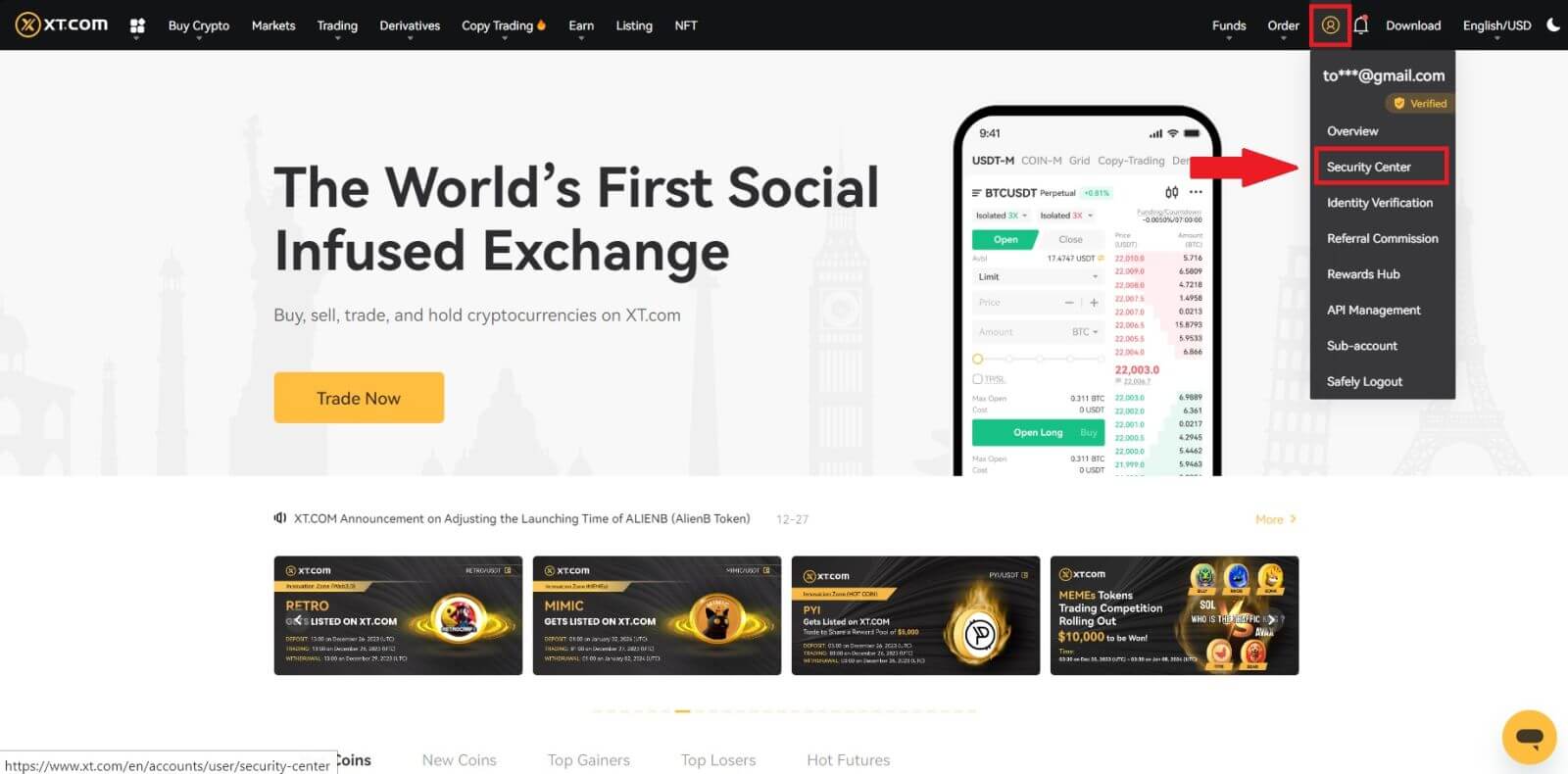
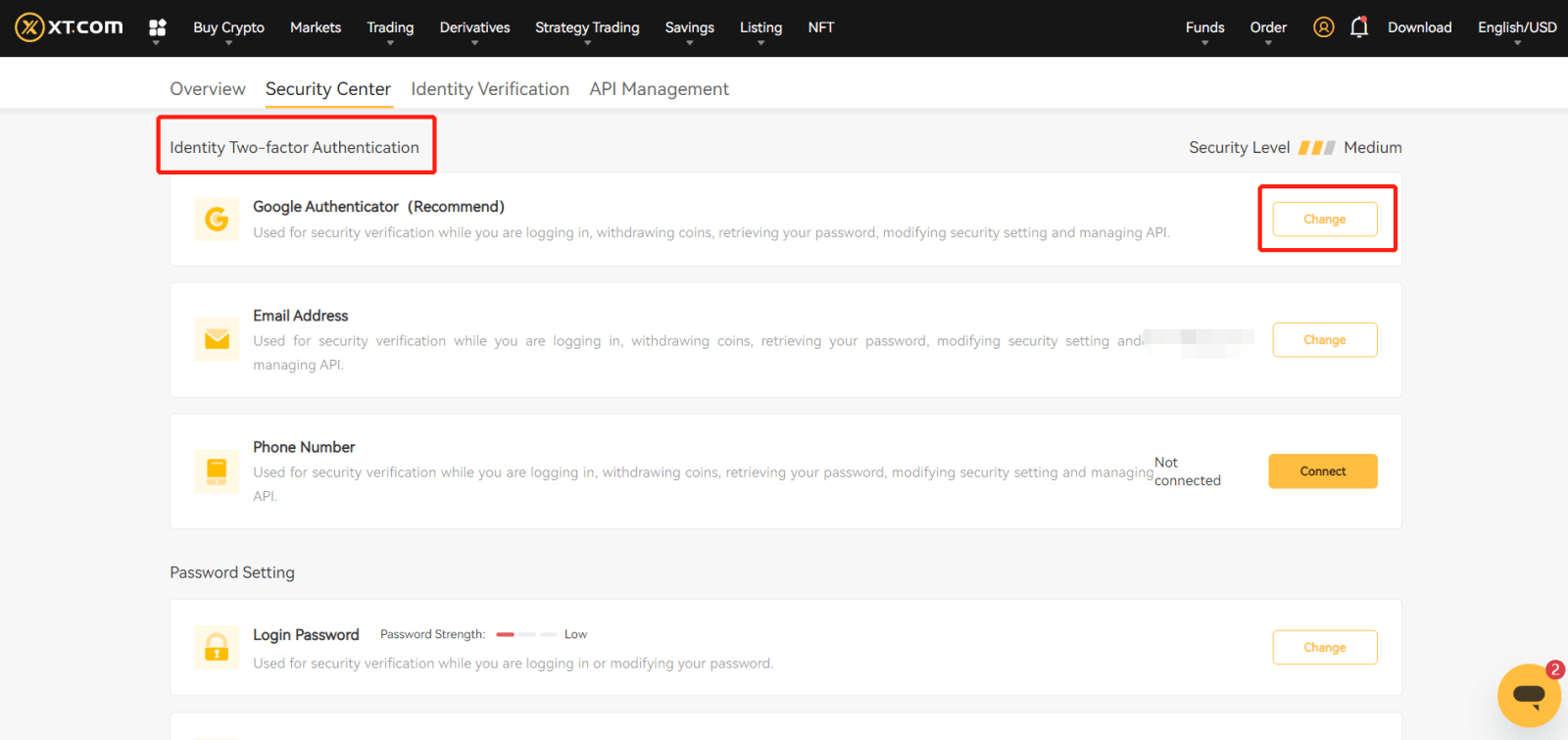
2. Nhấp vào nút [Xác minh bảo mật không khả dụng?] trên trang hiện tại. 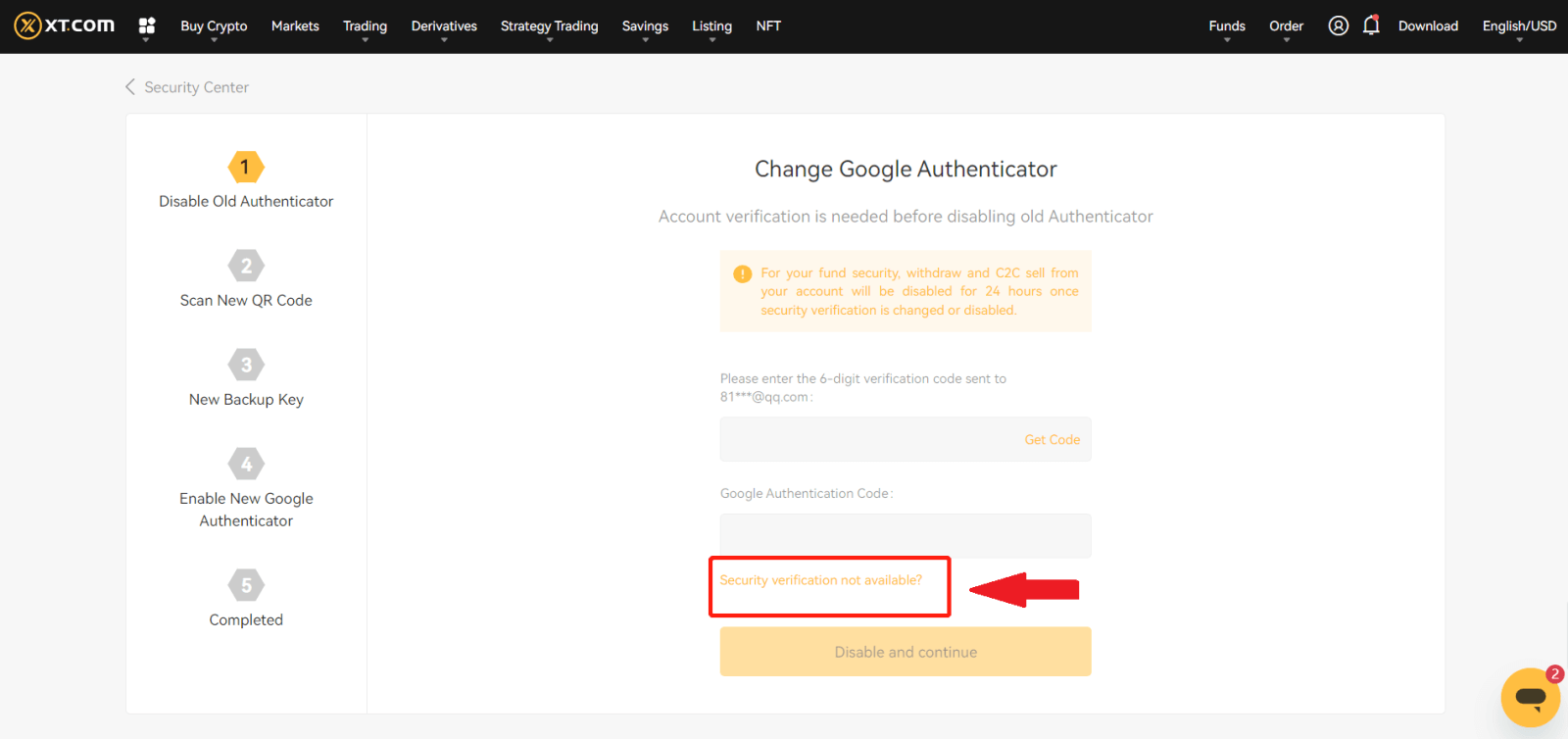
3. Chọn tùy chọn bảo mật không khả dụng và nhấp vào [Xác nhận đặt lại]. 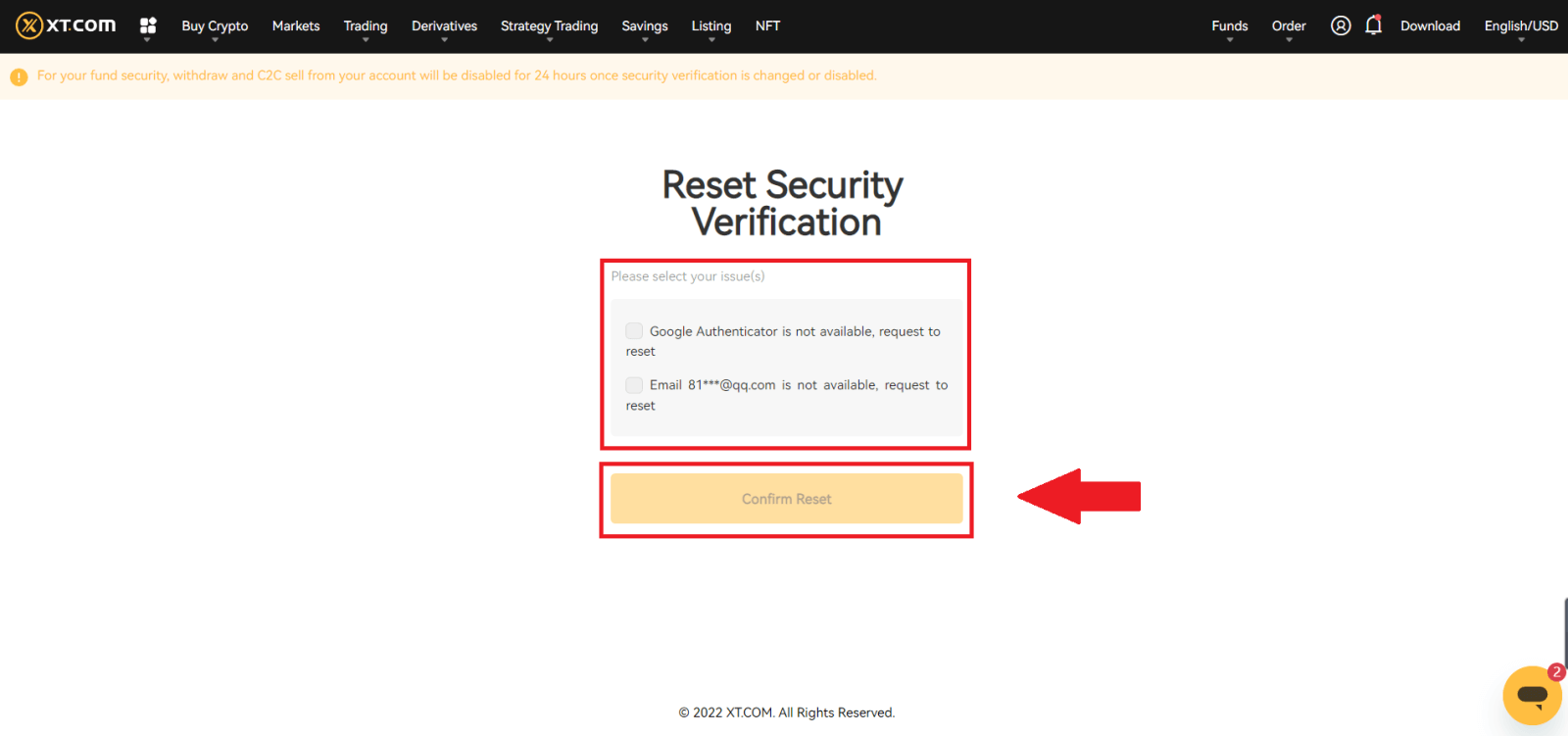
4. Dựa trên lời nhắc trên trang hiện tại, hãy nhập thông tin xác minh bảo mật mới. Sau khi xác nhận thông tin là chính xác, nhấp vào [Đặt lại]. 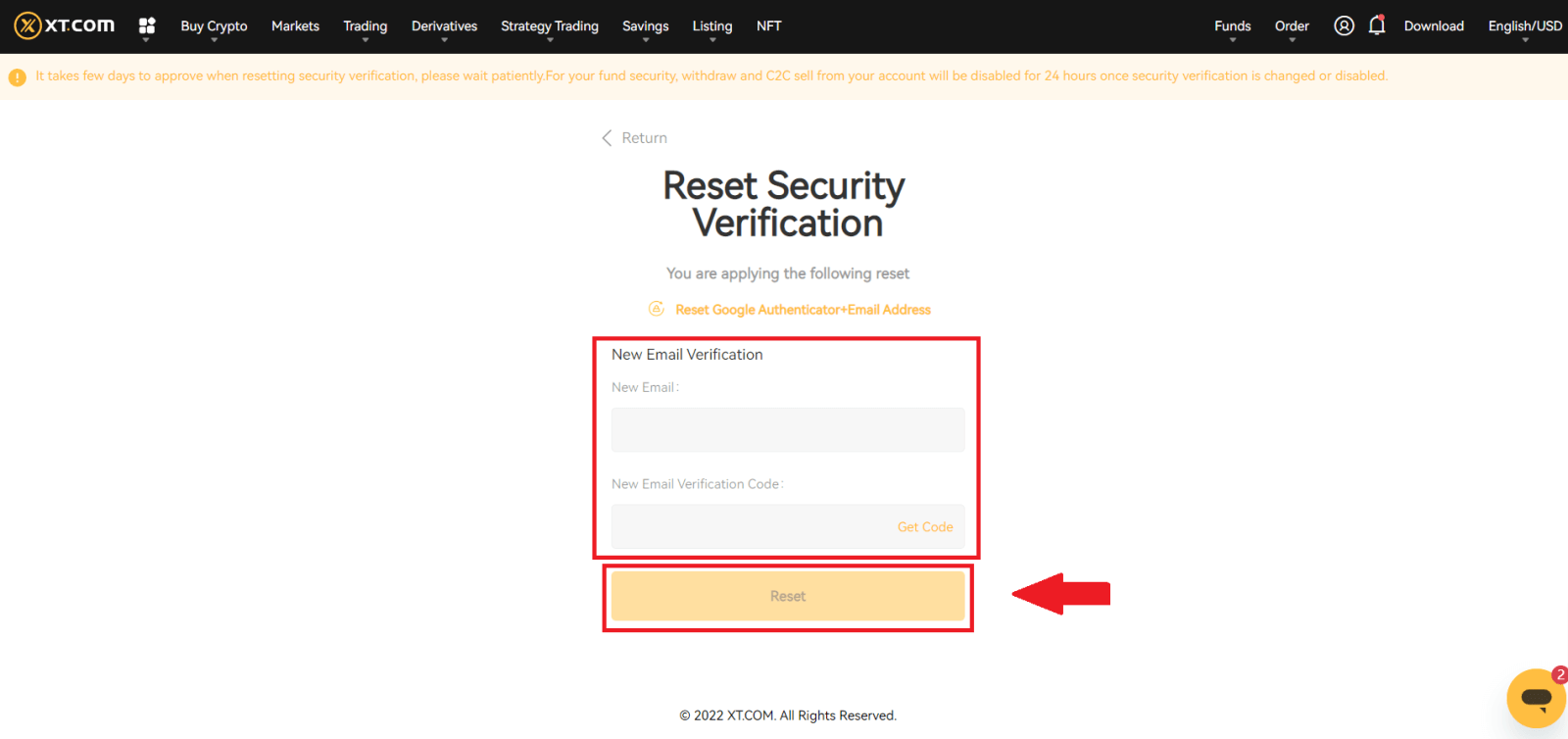
5. Tải ảnh ID cầm tay cá nhân của bạn lên bằng cách làm theo hướng dẫn của trang.
Lưu ý : Vui lòng đảm bảo rằng bạn đang cầm một mặt trước ảnh CMND của mình và một tờ giấy viết tay có dòng chữ "XT.COM + ngày + chữ ký" (ví dụ: XT.COM, 1/1/2023, chữ ký) trong mặt khác. Đảm bảo rằng CMND và tờ giấy được đặt ngang ngực mà không che mặt và thông tin trên cả CMND và tờ giấy đều được nhìn thấy rõ ràng.
6. Sau khi tải tài liệu lên, vui lòng đợi nhân viên XT.com xem xét hồ sơ của bạn. Bạn sẽ được thông báo kết quả xét duyệt qua email.
Cách 2 (khi không nhận được thông tin xác minh)
1. Trên trang đăng nhập, nhập thông tin tài khoản của bạn và nhấp vào nút [Đăng nhập] . 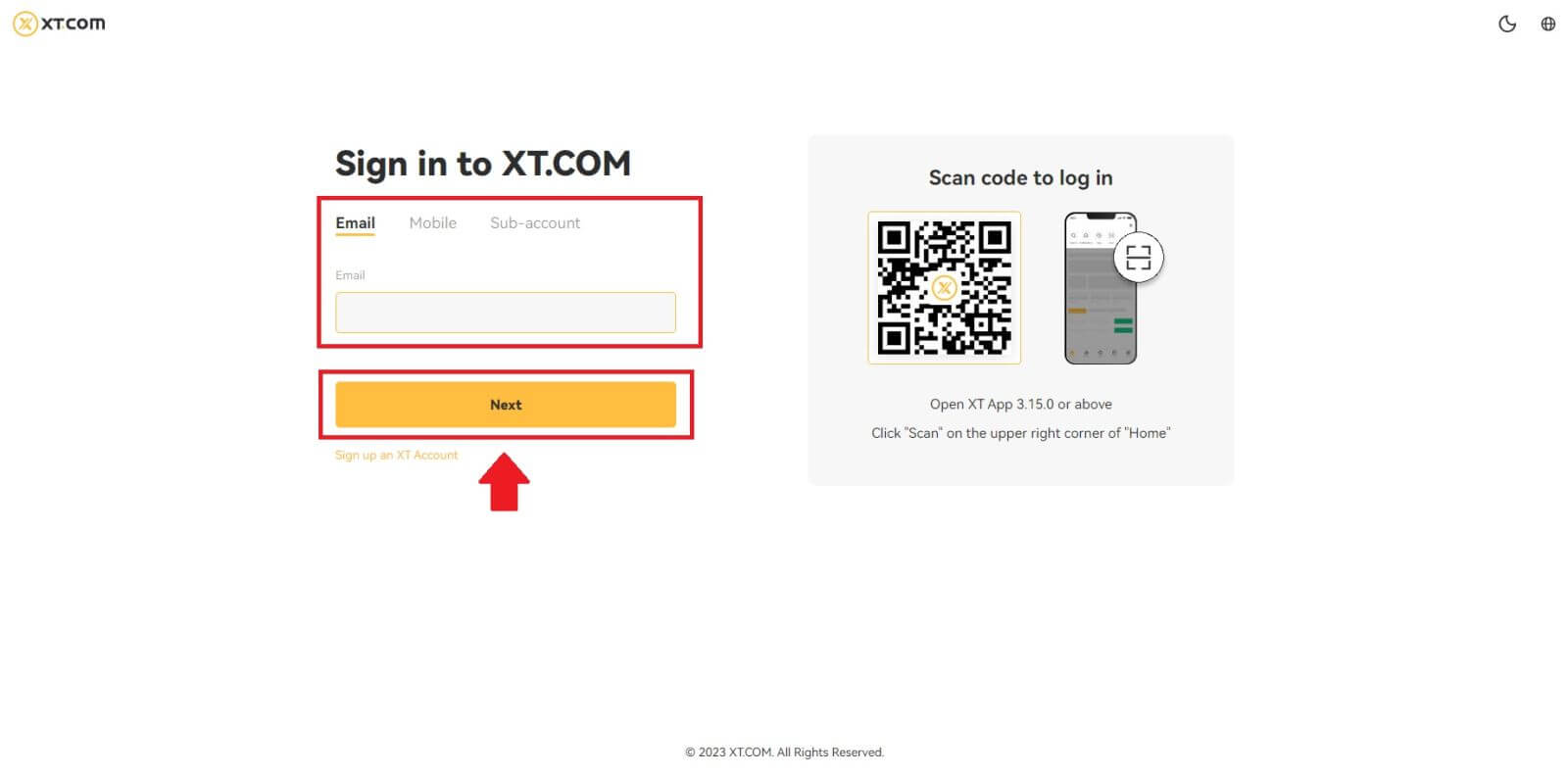
2. Nhấp vào [Xác minh bảo mật không khả dụng? nút ] trên trang hiện tại. 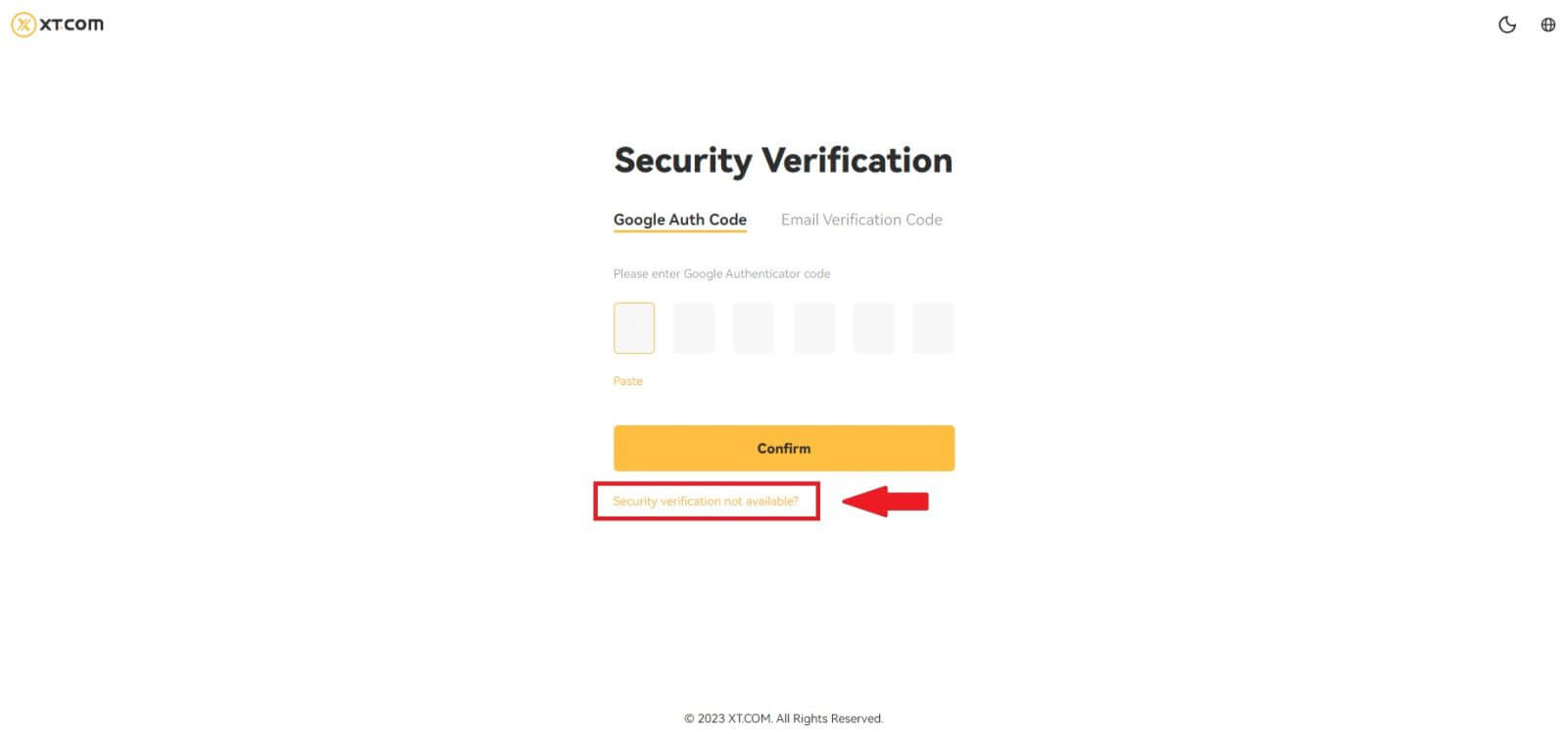
3. Chọn tùy chọn bảo mật không khả dụng và nhấp vào [Xác nhận đặt lại] . Làm theo lời nhắc trên trang hiện tại, nhập thông tin xác minh bảo mật mới và sau khi xác nhận rằng thông tin là chính xác, hãy nhấp vào [Bắt đầu đặt lại] .
4. Tải ảnh ID cầm tay cá nhân của bạn lên bằng cách làm theo hướng dẫn của trang.
Lưu ý : Vui lòng đảm bảo rằng bạn đang cầm một mặt trước ảnh CMND của mình và một tờ giấy viết tay có dòng chữ "XT.COM + ngày + chữ ký" (ví dụ: XT.COM, 1/1/2023, chữ ký) trong mặt khác. Đảm bảo CMND và tờ giấy được đặt ngang ngực mà không che mặt, đồng thời thông tin trên cả CMND và tờ giấy đều được nhìn thấy rõ ràng!
5. Sau khi tải tài liệu lên, vui lòng đợi nhân viên XT.com xem xét hồ sơ của bạn. Bạn sẽ được thông báo kết quả xét duyệt qua email.
Cách 3 (khi bạn quên mật khẩu đăng nhập)
1. Trên trang đăng nhập, nhấp vào nút [Quên mật khẩu?] . 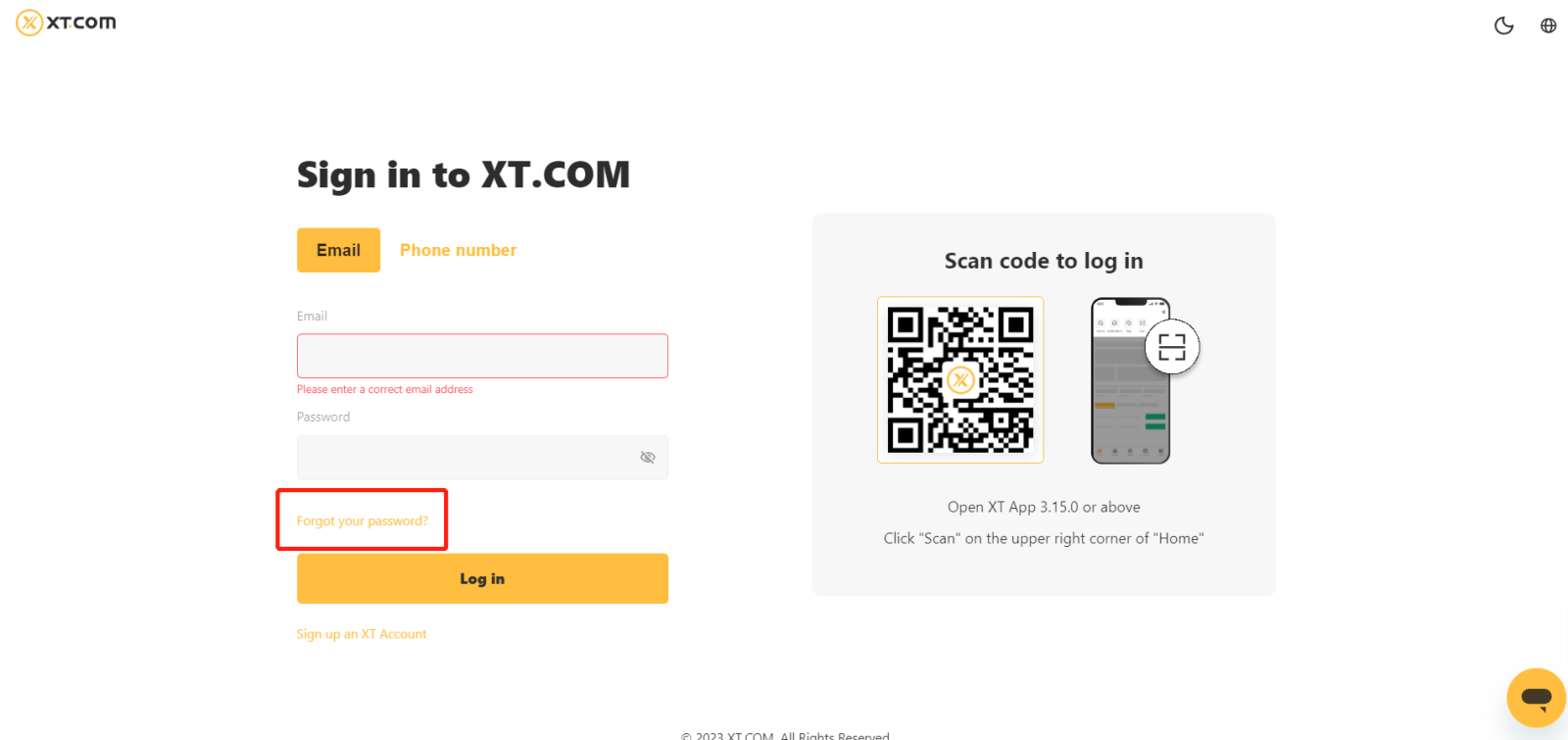 2. Trên trang hiện tại, nhập địa chỉ email hoặc số điện thoại của bạn và nhấp vào [Tiếp theo].
2. Trên trang hiện tại, nhập địa chỉ email hoặc số điện thoại của bạn và nhấp vào [Tiếp theo]. 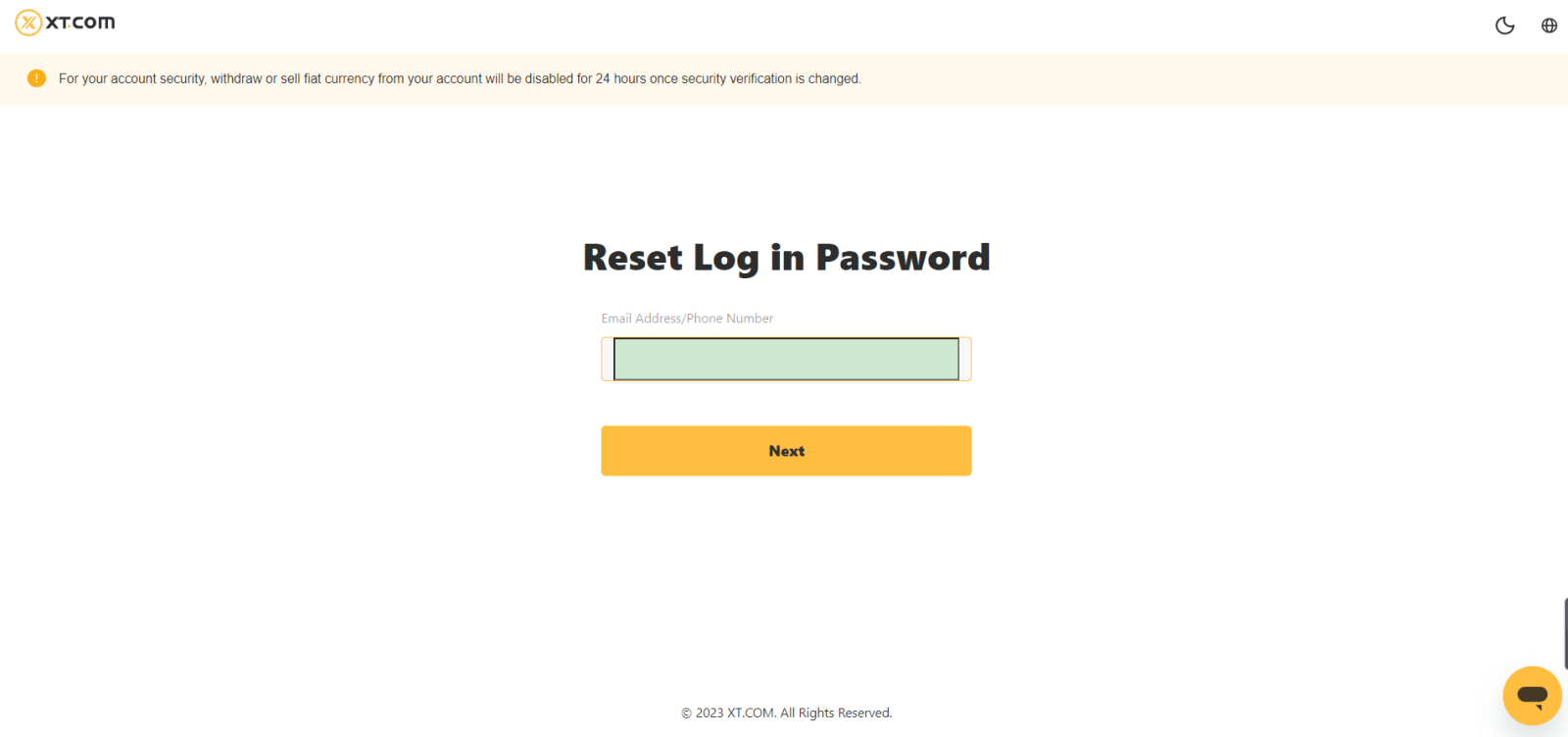 3. Nhấp vào nút [Xác minh bảo mật không khả dụng?] trên trang hiện tại.
3. Nhấp vào nút [Xác minh bảo mật không khả dụng?] trên trang hiện tại.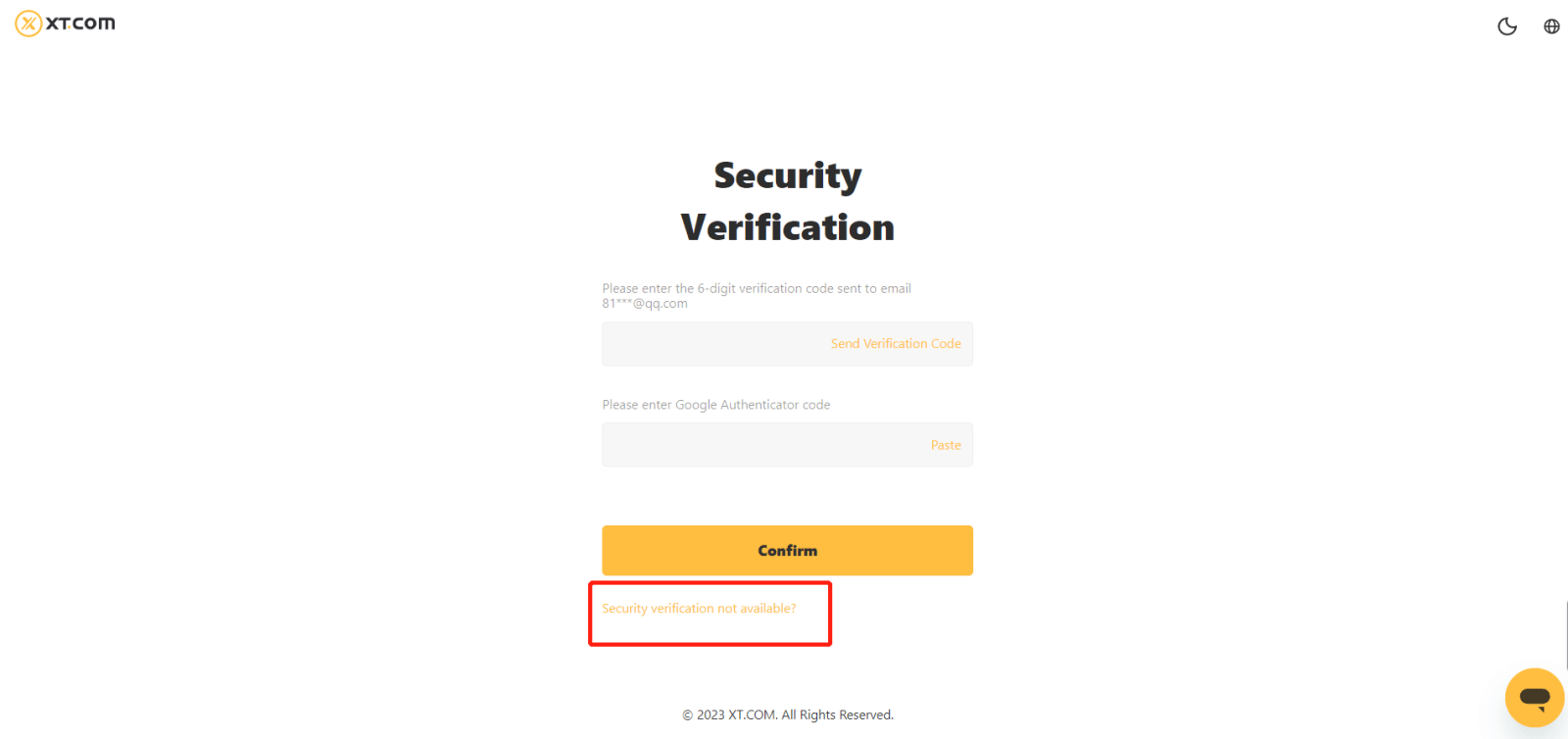
4. Chọn tùy chọn bảo mật không khả dụng và nhấp vào [Xác nhận đặt lại] . Làm theo lời nhắc trên trang hiện tại, nhập thông tin xác minh bảo mật mới và sau khi xác nhận rằng thông tin là chính xác, hãy nhấp vào [Bắt đầu đặt lại].
5. Tải ảnh ID cầm tay cá nhân của bạn lên bằng cách làm theo hướng dẫn của trang.
Lưu ý: Vui lòng đảm bảo rằng bạn đang cầm ảnh mặt trước CMND của mình và tay kia cầm một tờ giấy viết tay có dòng chữ "XT.COM + ngày + chữ ký" (ví dụ: XT.COM, 1/1/2023, chữ ký) tay. Đảm bảo rằng CMND và tờ giấy được đặt ngang ngực mà không che mặt và thông tin trên cả CMND và tờ giấy đều được nhìn thấy rõ ràng.
6. Sau khi tải tài liệu lên, vui lòng đợi nhân viên XT.com xem xét hồ sơ của bạn. Bạn sẽ được thông báo kết quả xét duyệt qua email.


